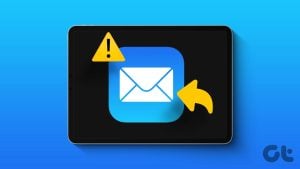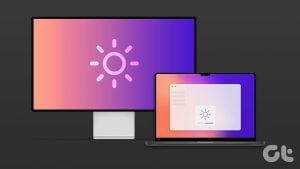이것을 상상해 보십시오: 여러분은 모두 장대한 게임 세션에 뛰어들 준비가 되어 있는데, 갑자기 무서운 오류 메시지가 팝업으로 나타납니다. 실망스럽죠? 열렬한 게이머라면 어느 시점에서 악명 높은 Steam 오류 코드 107이 발생했을 수 있습니다. 두려워하지 마세요! 이 문서는 이 문제를 해결하고 다시 게임을 시작하는 데 도움이 될 것입니다.

이러한 솔루션의 핵심을 살펴보기 전에 몇 가지 기본적이지만 필수적인 수정 사항을 살펴보겠습니다. 컴퓨터를 빠르게 다시 시작하십시오. 진부해 보일 수도 있지만, 그것이 얼마나 자주 트릭을 수행하는지 놀라게 될 것입니다. 네트워크 연결이 안정적인지 확인하고, 마지막으로 최신 버전으로 작업할 수 있도록 Steam을 업데이트하거나 다시 설치하는 것을 고려해보세요.
이제 Steam 오류 코드 107에 작별을 고하는 최선의 방법을 탐색하면서 이러한 일반적인 수정 사항 등을 살펴보겠습니다.
1. 관리자로 Steam을 실행하세요
이는 Steam 상점에 액세스할 수 없는 가장 일반적인 이유 중 하나입니다. Steam을 관리자로 실행하려면 아래 단계를 따르세요.
1 단계: 키보드의 Windows 키를 누르고 다음을 입력합니다. 증기.
2 단계: 이제 ‘관리자 권한으로 실행’을 클릭하세요.
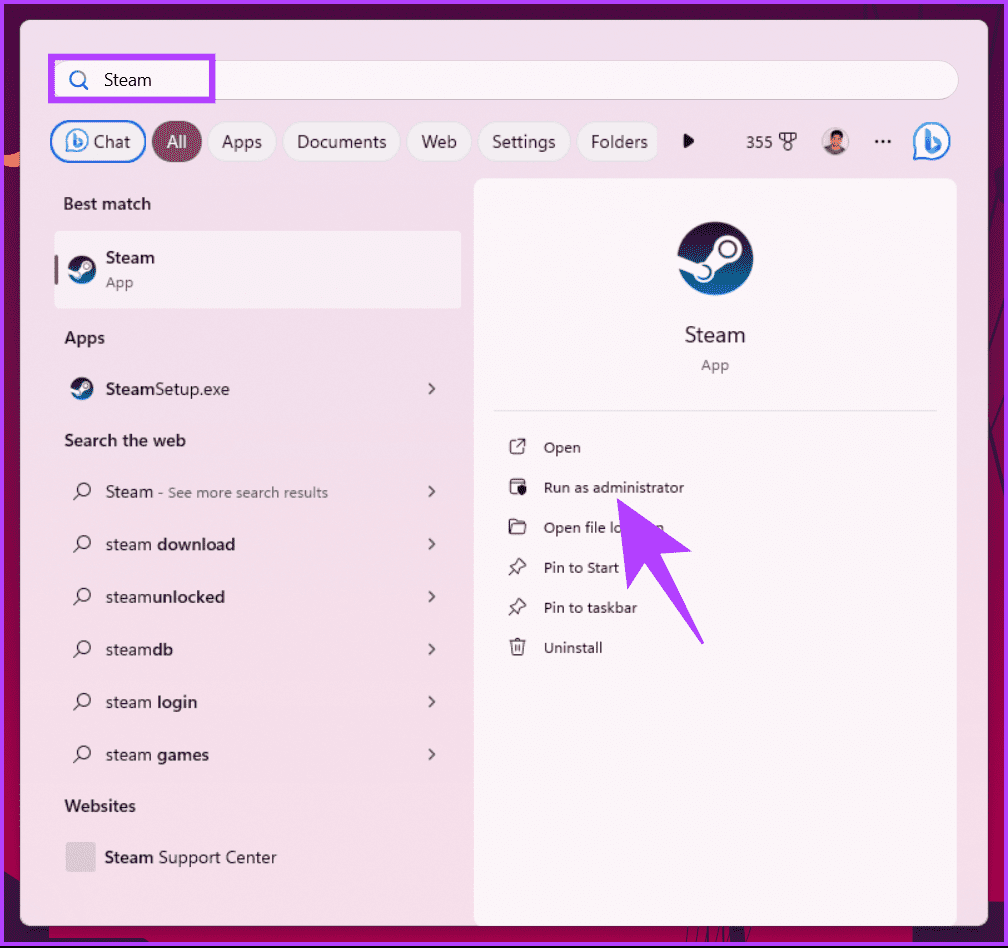
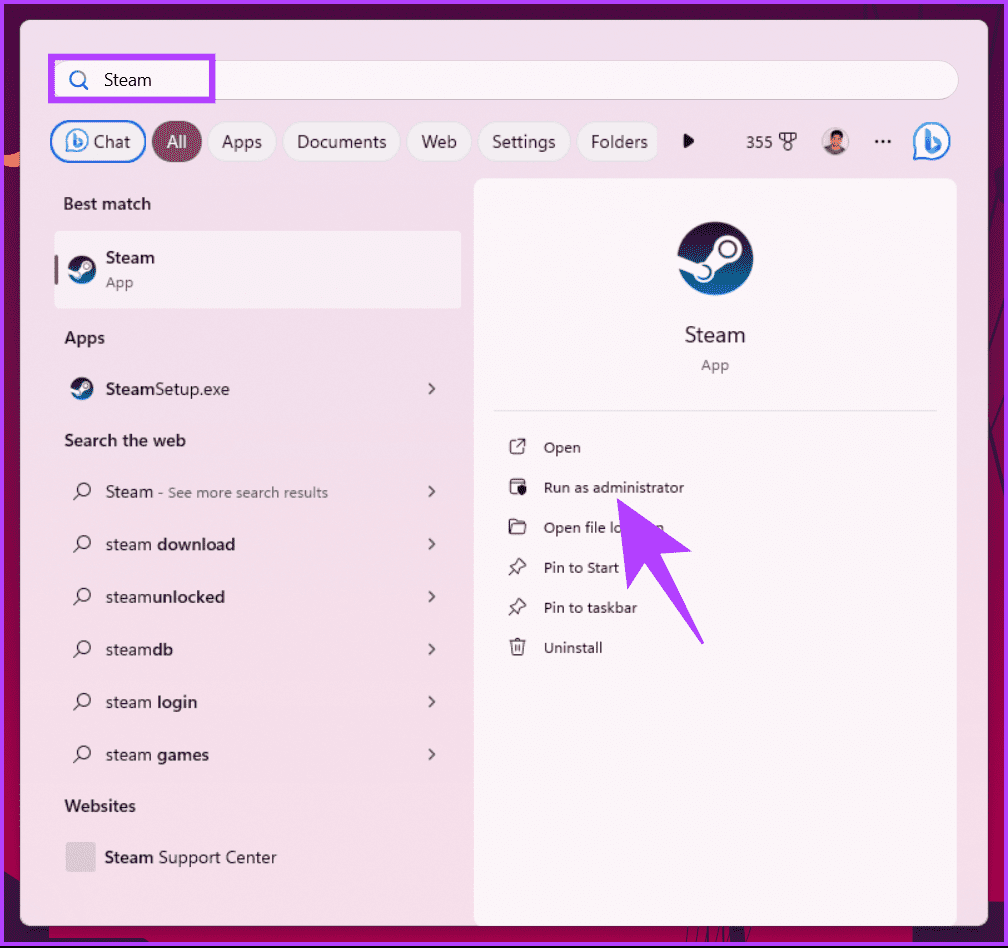
이렇게 하면 Steam의 오류 코드가 해결됩니다. 그래도 문제가 해결되지 않으면 다음 방법으로 넘어갑니다.
2. Steam 클라이언트에서 웹 브라우저 캐시 지우기
때때로 브라우저 캐시가 손상되어 Steam 오류 코드 107이 발생합니다. 이는 상점 페이지가 Steam에 내장된 웹 브라우저를 사용하여 데이터를 로드하기 때문일 수 있습니다. Steam에서 브라우저 캐시를 지우는 방법은 다음과 같습니다.
1 단계: Steam 클라이언트를 실행하세요. 왼쪽 상단에서 Steam을 클릭하고 드롭다운 메뉴에서 설정을 선택하세요.
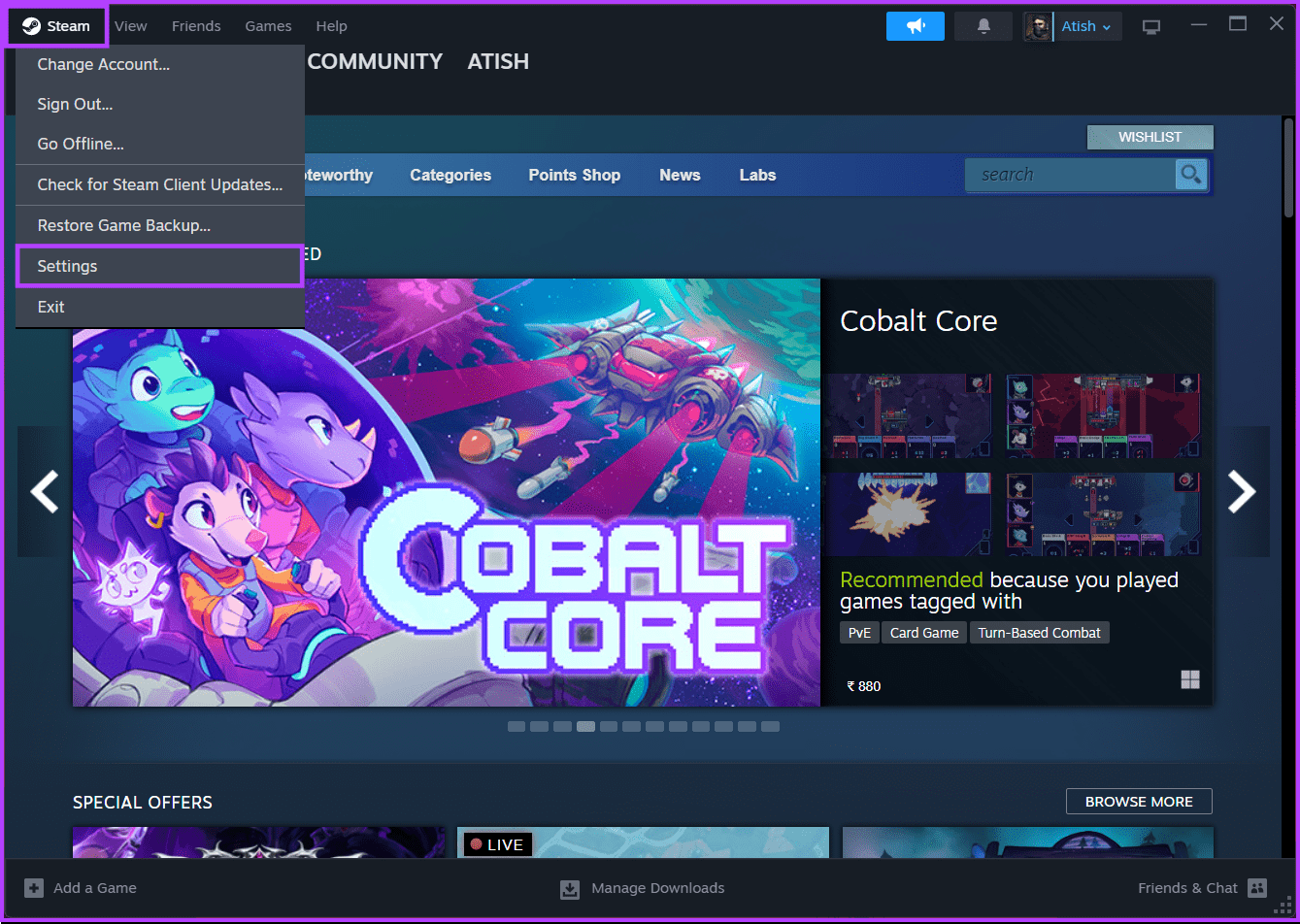
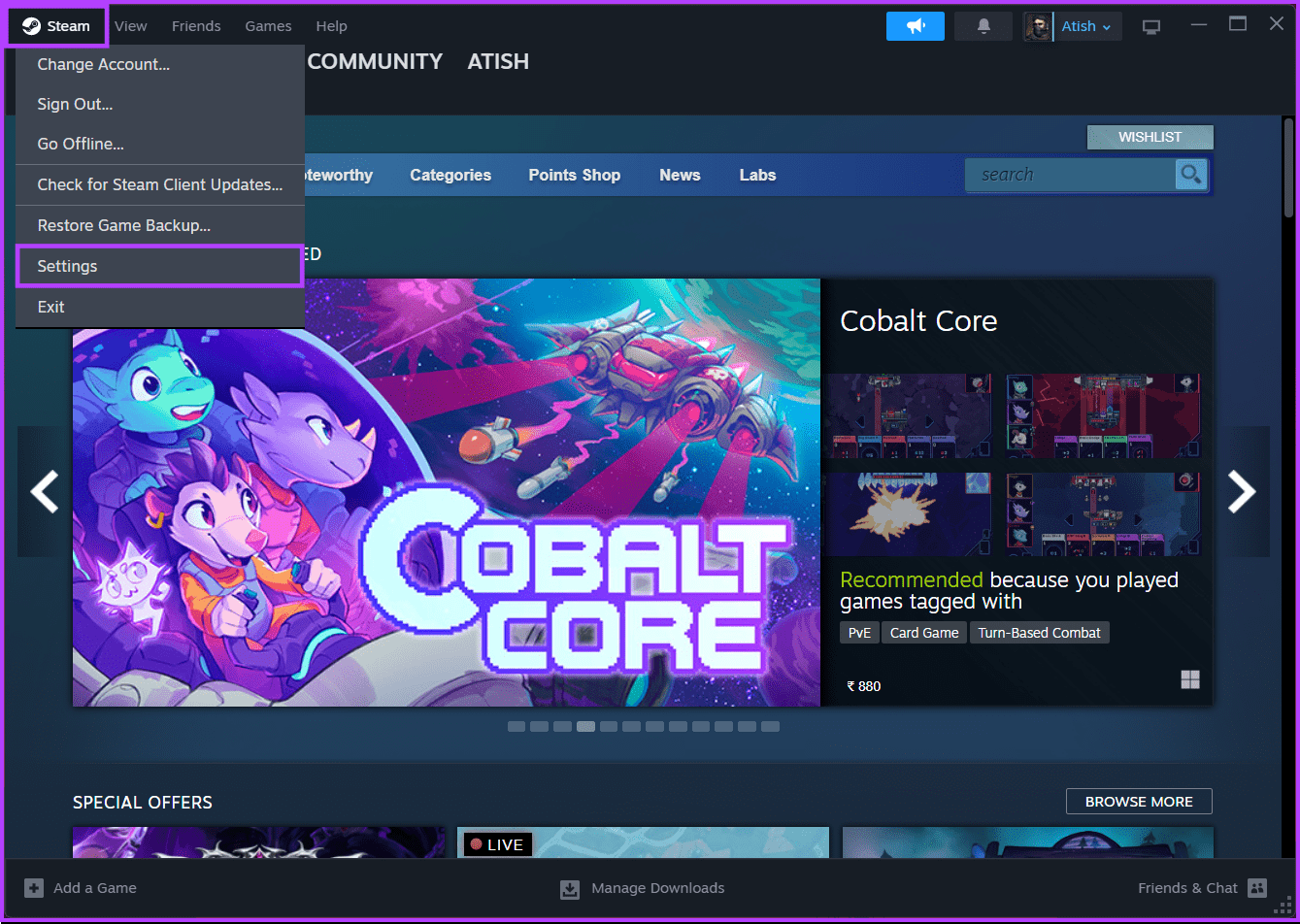
2 단계: 설정의 왼쪽 창에서 게임 내로 이동한 후, 오른쪽 ‘웹 브라우저 데이터 삭제’ 앞에 있는 삭제를 클릭하세요.
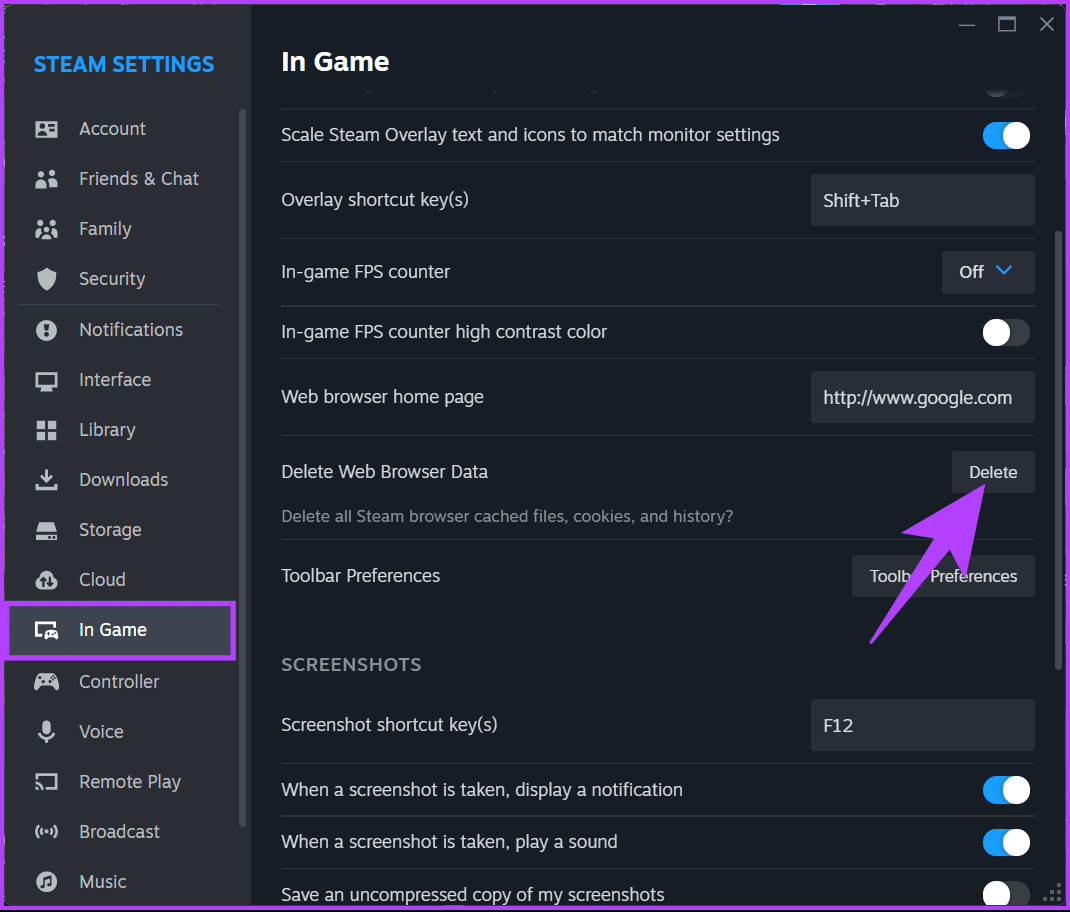
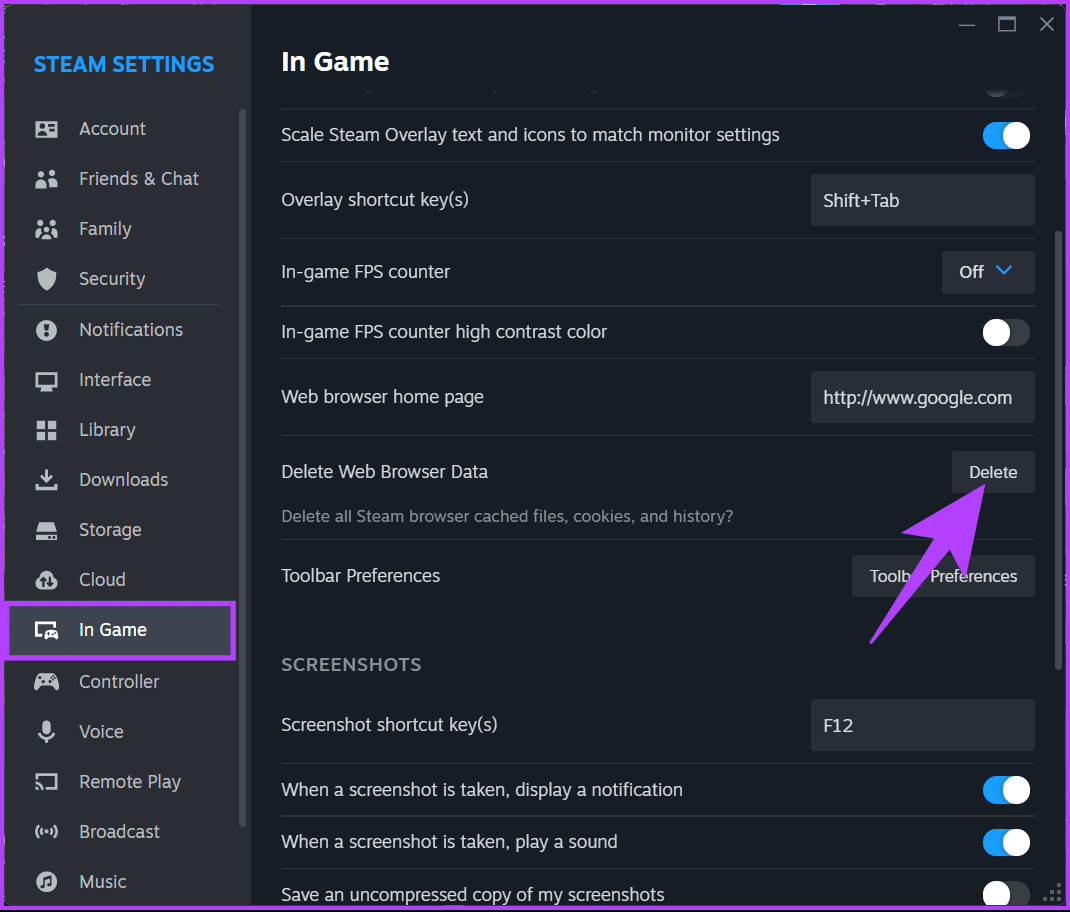
3단계: 팝업창에서 확인을 클릭하세요.
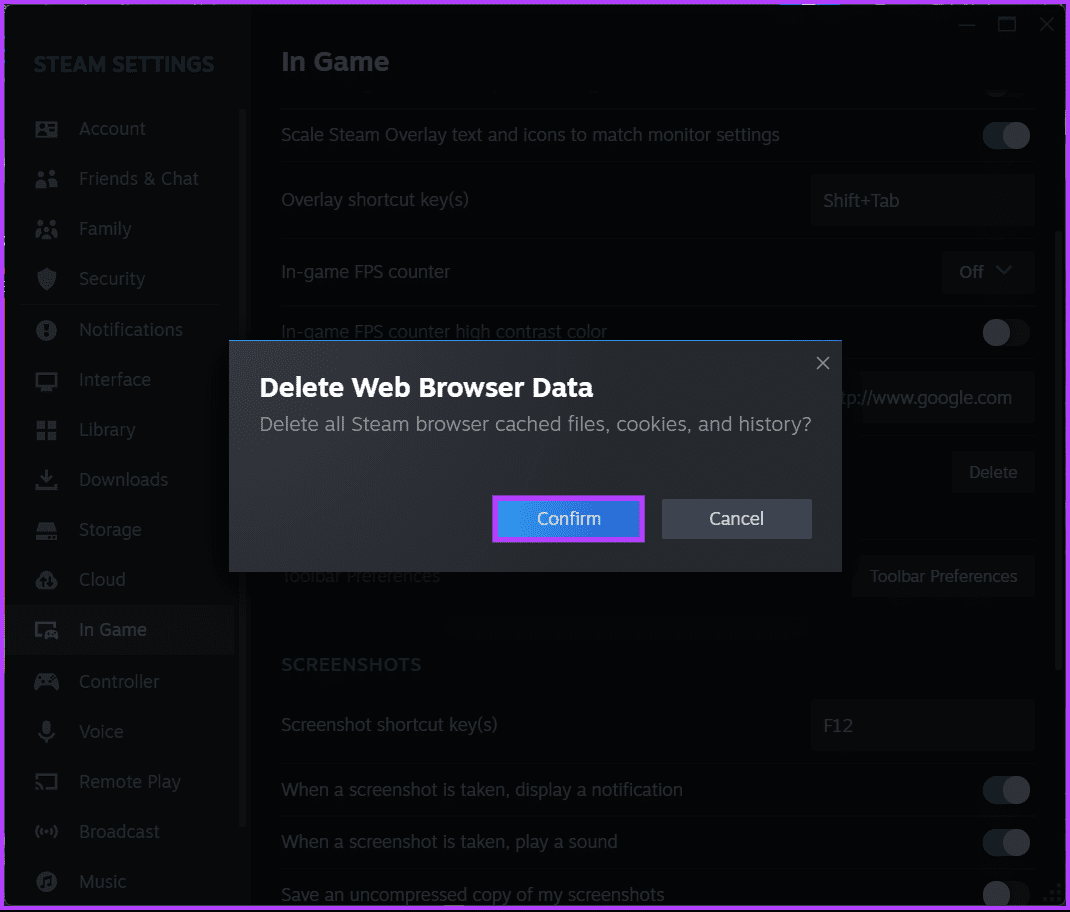
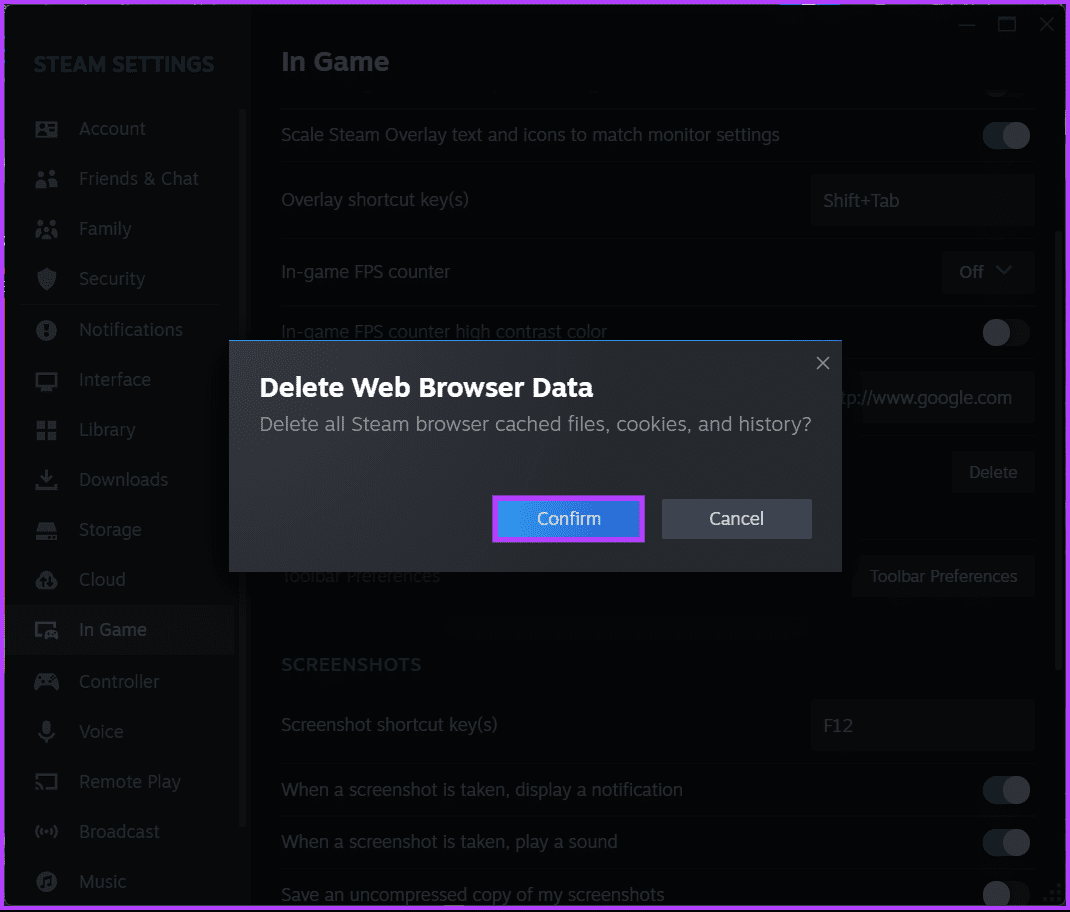
위 단계를 실행한 후 PC를 다시 시작하여 캐시나 임시 파일을 완전히 삭제하세요. 이 작업을 수행하면 Steam 클라이언트의 캐시 파일, 쿠키 및 기록이 모두 제거됩니다. 그래도 문제가 해결되지 않으면 다음 방법으로 문제를 해결하는 데 도움이 될 수 있습니다. 계속 읽으십시오.
3. Windows에서 자동 시간 동기화 켜기
때때로 시스템 시간과 지역에 따라 Steam이 가져오는 시간이 일치하지 않으면 Steam에서 오류 코드 107이 발생합니다. 이 문제는 날짜 및 시간 동기화를 활성화하여 해결할 수 있습니다. 아래 단계를 따르십시오.
1 단계: 키보드의 Windows 키를 누르고 다음을 입력합니다. ‘날짜 및 시간 설정’ 열기를 클릭하세요.
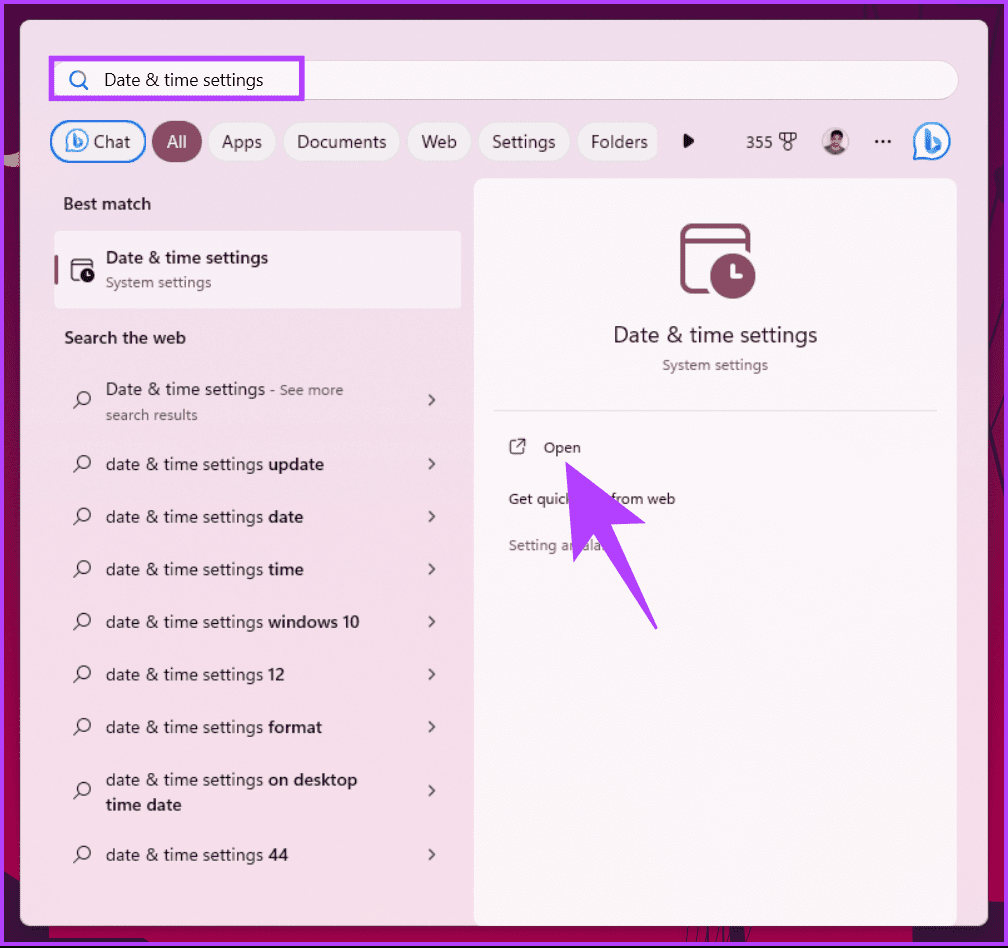
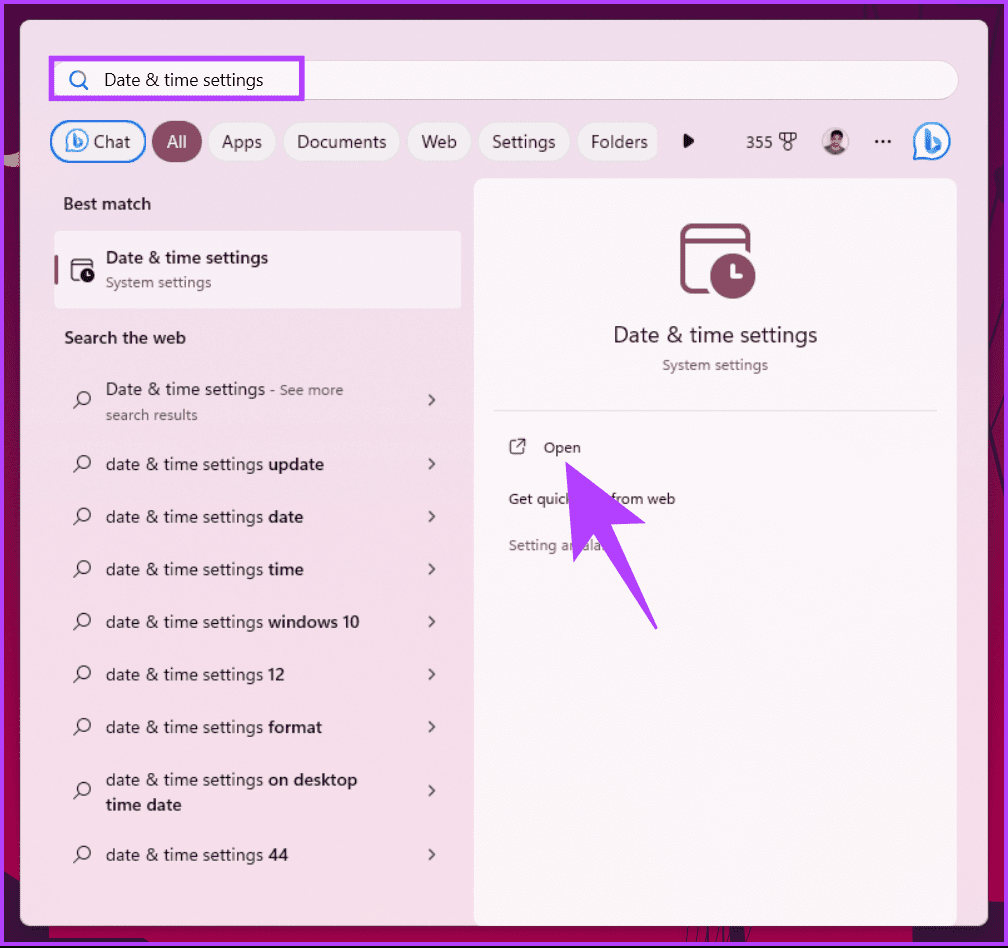
2 단계: ‘자동으로 시간 설정’이 켜져 있는지 확인하세요. 그렇지 않다면 계속해서 켜십시오.
3단계: 아래로 스크롤한 후 추가 설정 섹션에서 지금 동기화 버튼을 클릭합니다.
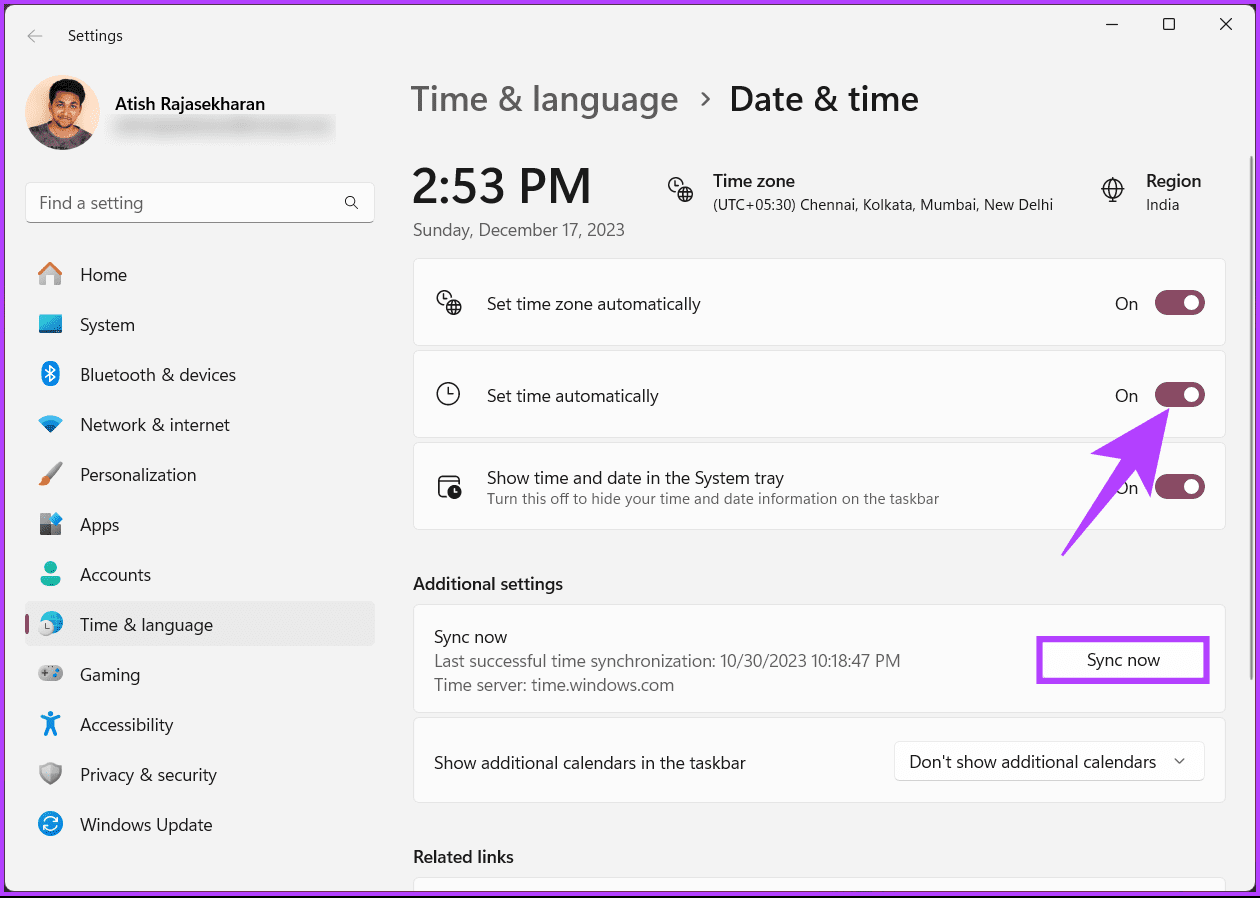
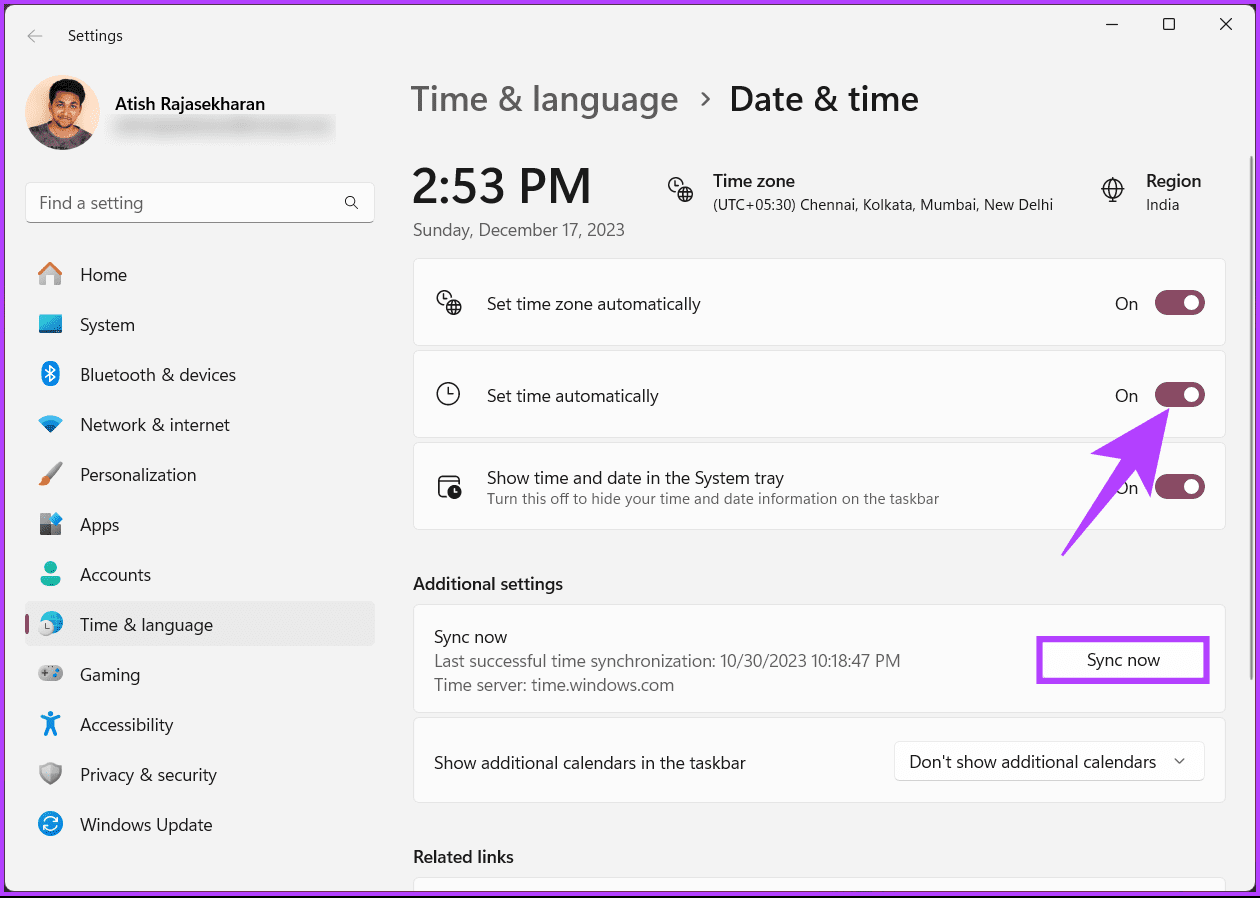
완료되면 Steam 클라이언트를 열고 문제가 지속되는지 확인하세요. 오류 코드 107이 사라져야 합니다. 그러나 그렇지 않은 경우 다음 수정 사항으로 넘어갑니다.
또한 읽어보세요: Steam Deck에 Proton GE를 설치하는 방법
4. Windows 방화벽을 통해 Steam 허용
방화벽 프로그램은 시스템을 보호하도록 설계되었지만 때때로 Steam과 같은 합법적인 프로그램을 의도치 않게 차단하여 107 오류 코드가 발생할 수 있습니다. Steam을 화이트리스트에 추가하면 문제를 해결할 수 있습니다. 방법은 다음과 같습니다.
메모: 시스템 보안이 손상될 수 있으므로 바이러스 백신 및 방화벽을 완전히 비활성화하지 않는 것이 중요합니다.
1 단계: ‘Windows 키 + S’를 눌러 검색 메뉴에 액세스한 후 ‘Windows 방화벽을 통해 앱 허용’을 입력하고 Enter 키를 누르세요.
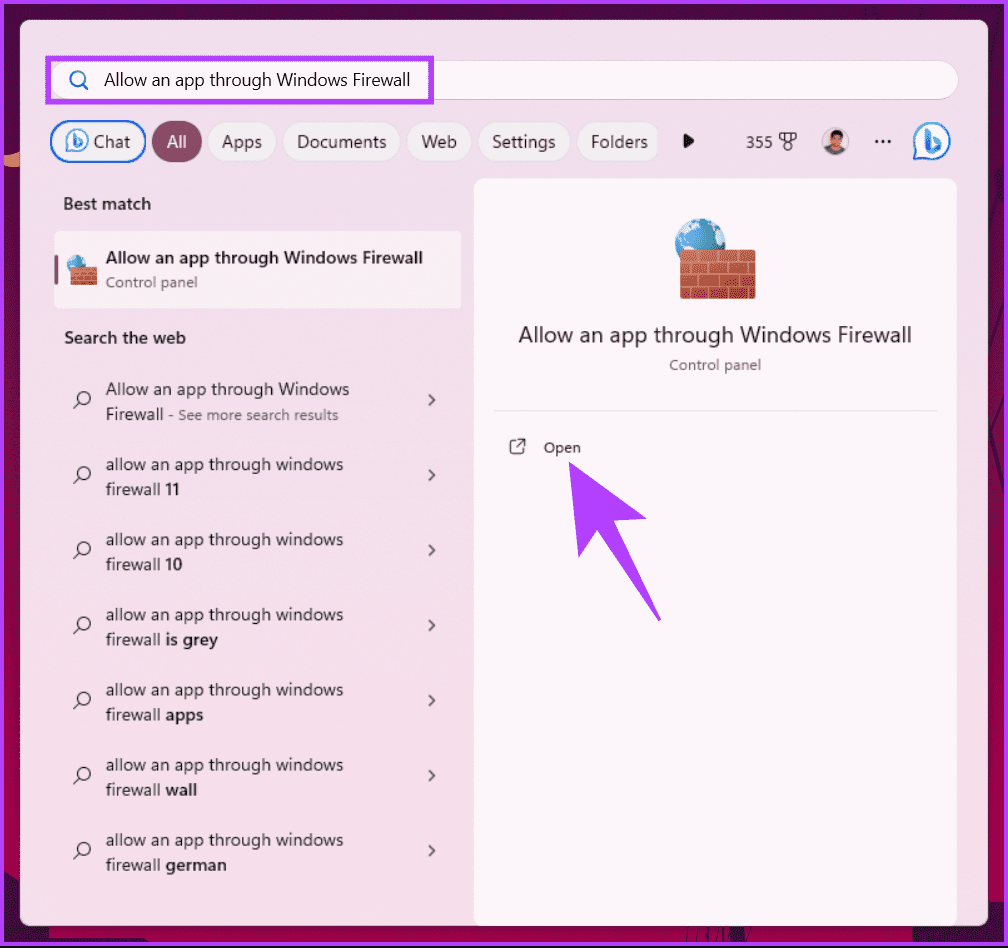
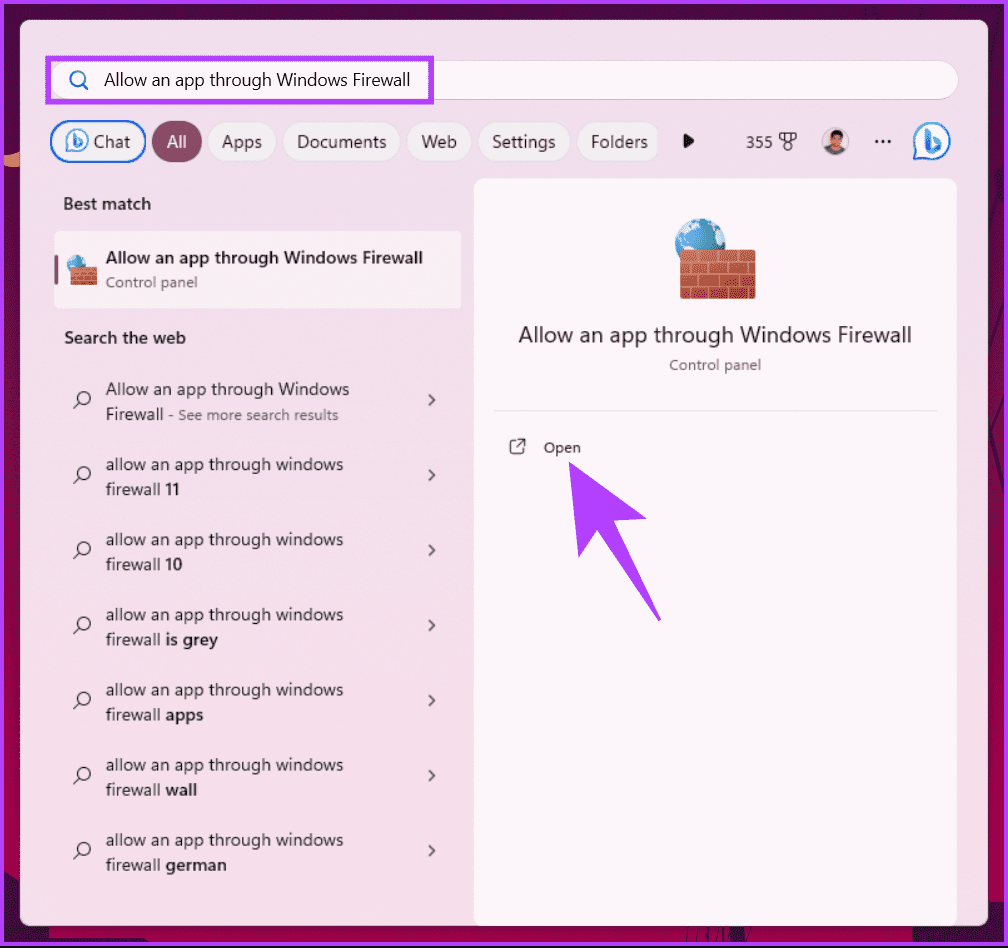
2 단계: 설정 변경 버튼을 클릭하세요.
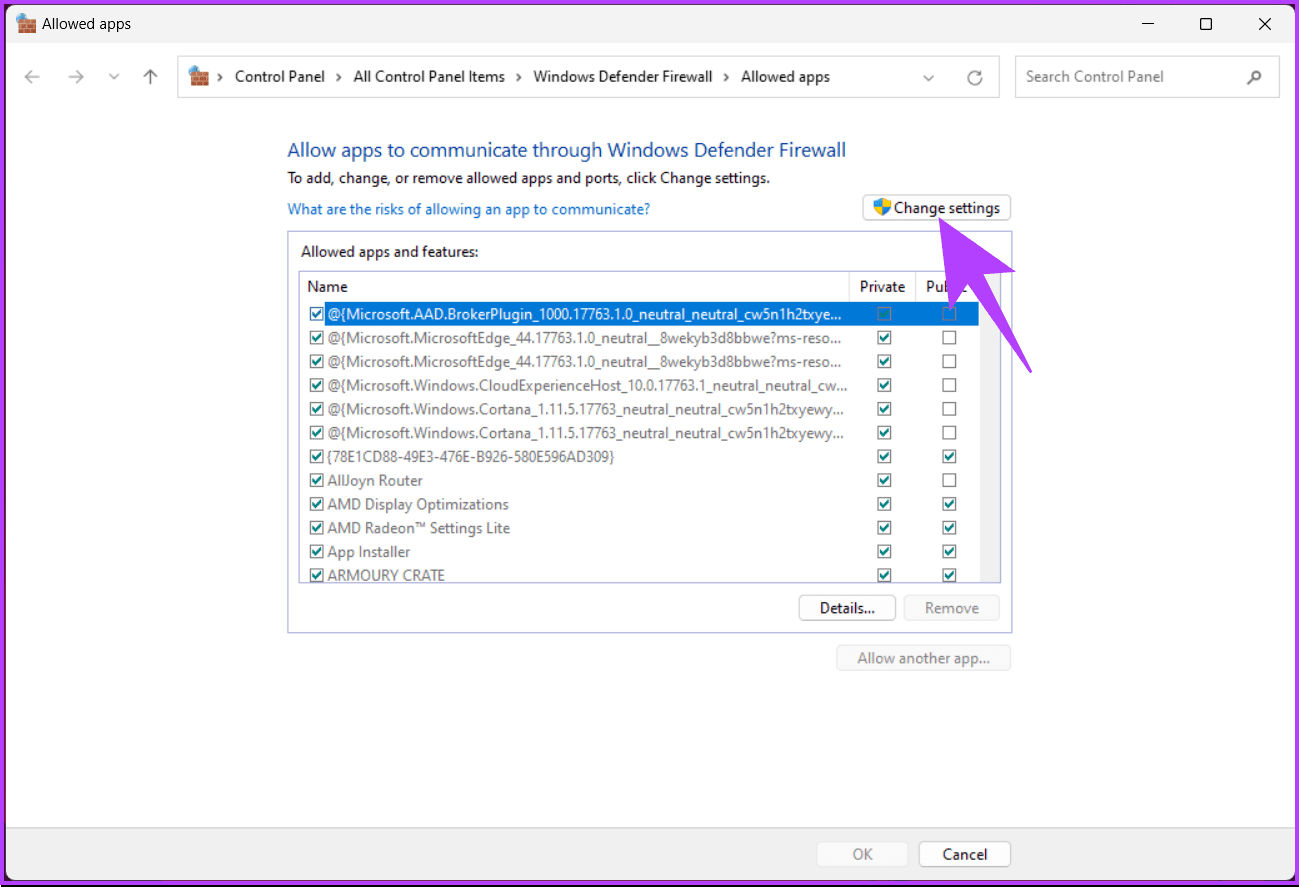
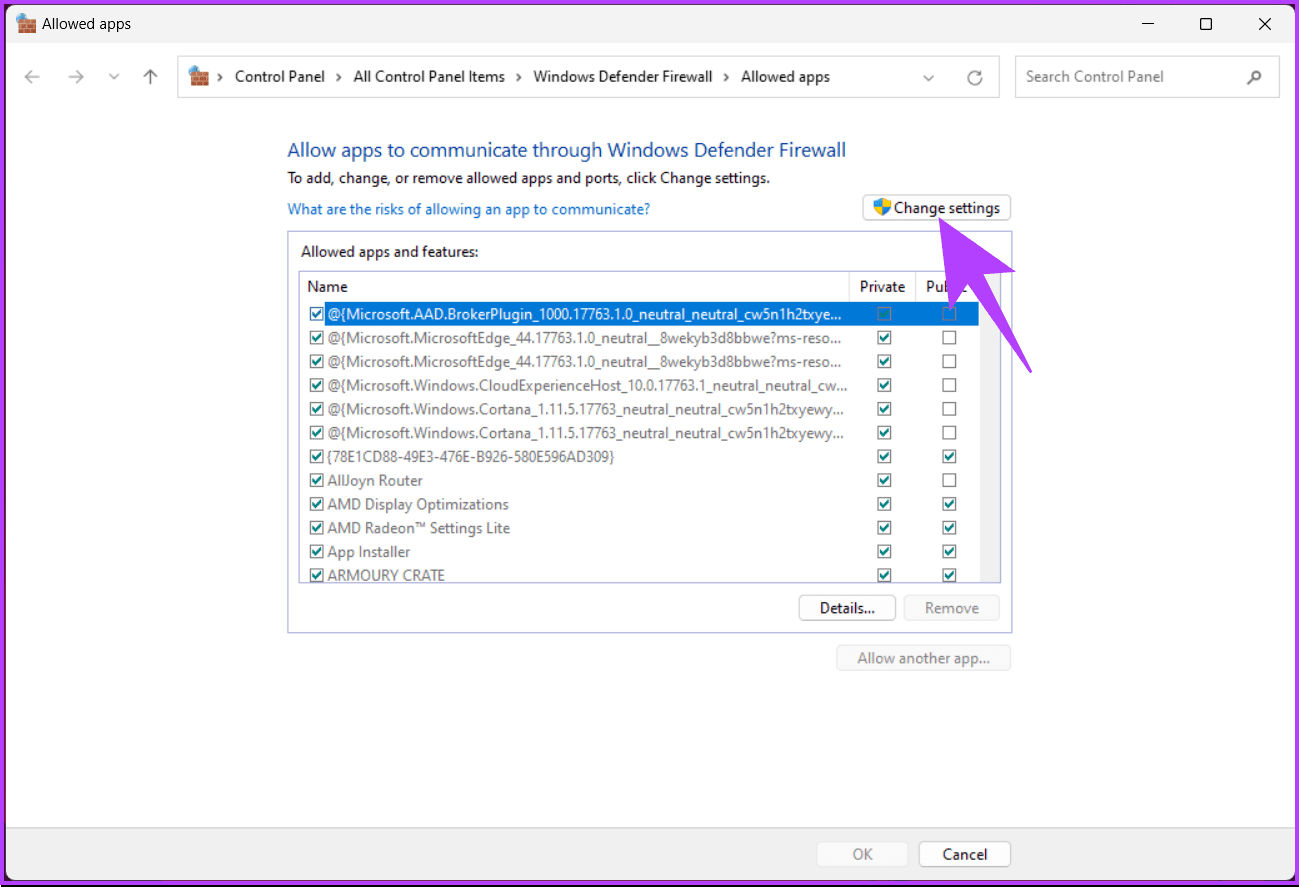
3단계: 아래로 스크롤하여 Steam 클라이언트를 찾고 비공개 및 공개 확인란을 선택하여 화이트리스트에 추가하세요. 그런 다음 확인을 클릭합니다.
메모: 목록에서 앱이나 프로그램을 찾을 수 없는 경우 다른 앱 허용 버튼을 클릭하여 추가하세요.
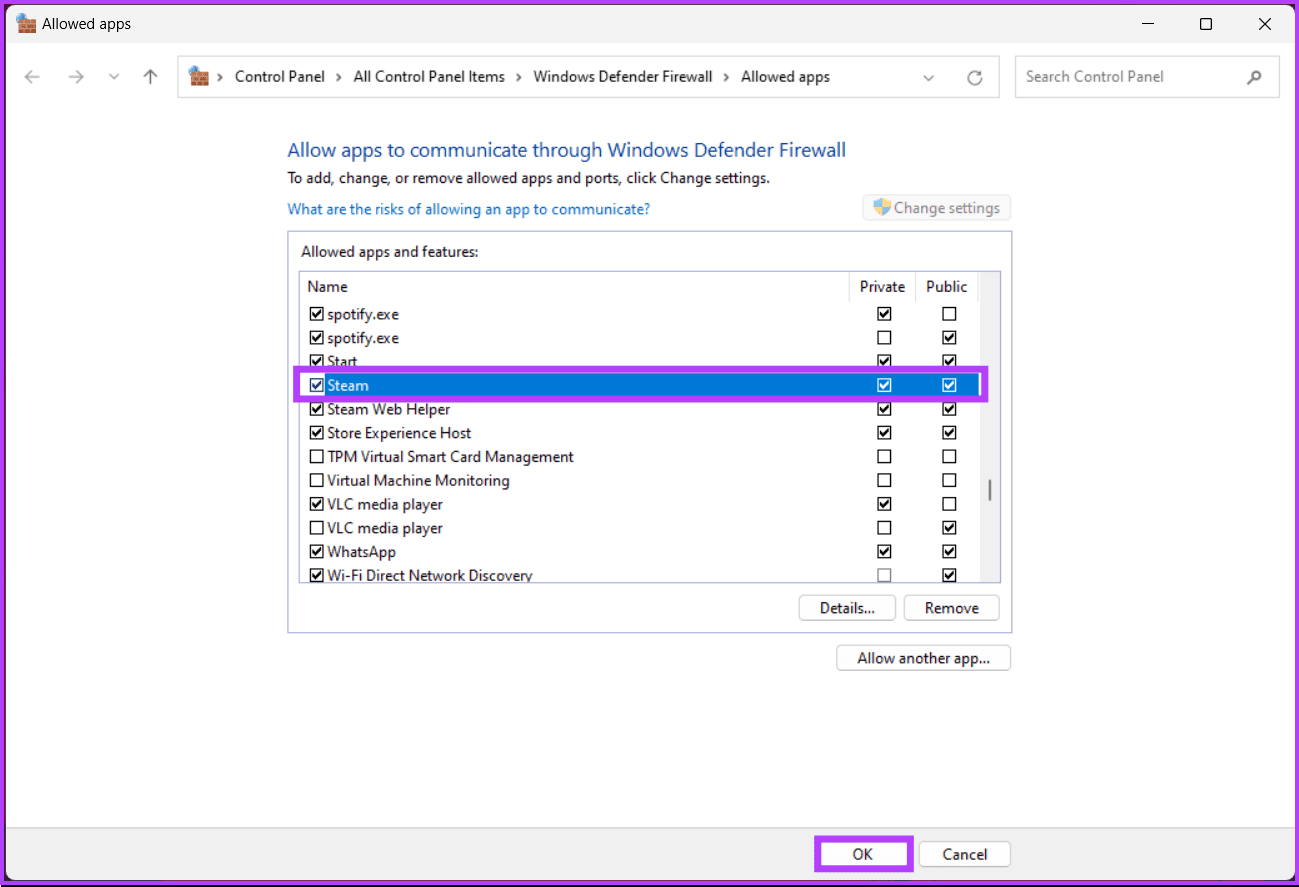
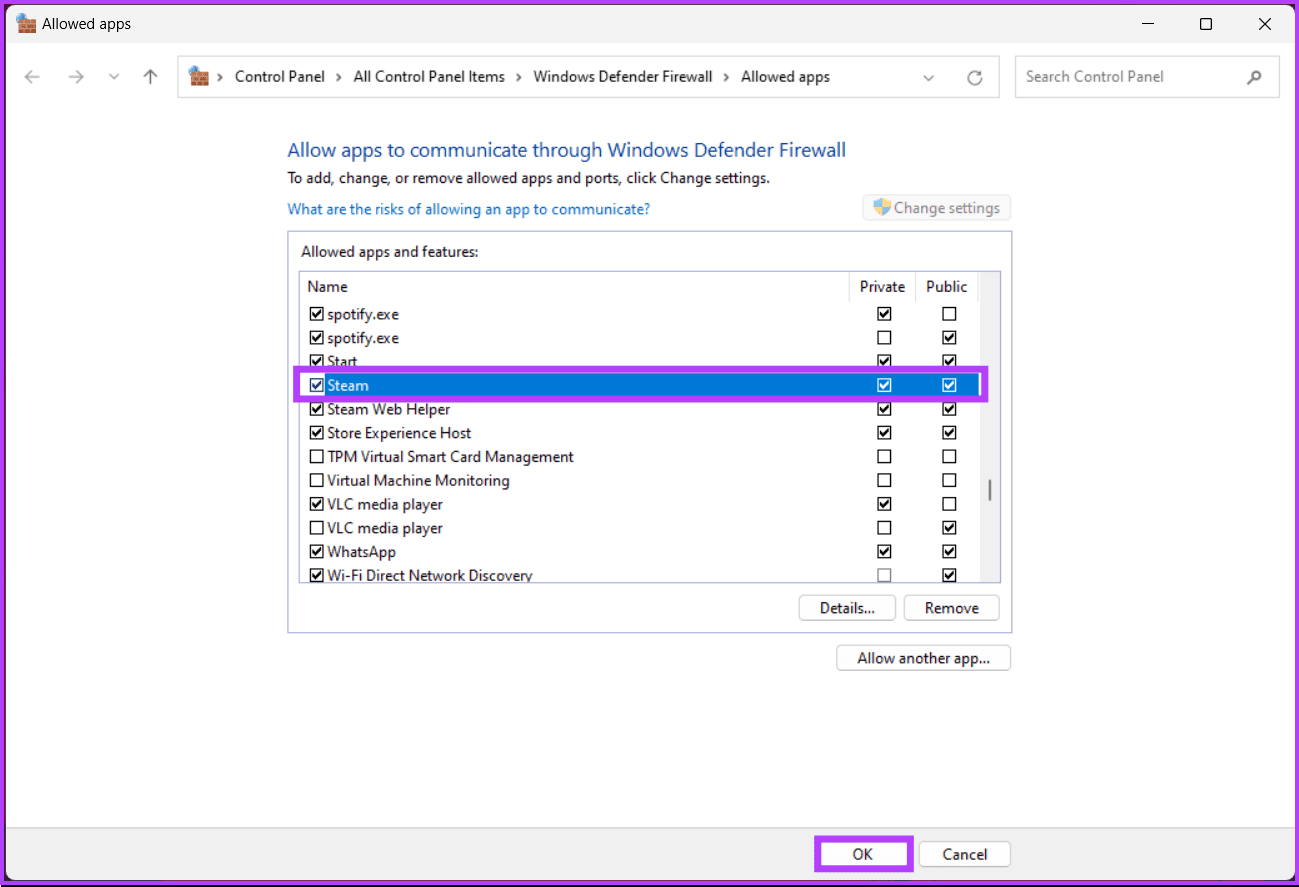
변경한 후 컴퓨터를 다시 시작하고 Steam을 다시 실행하여 오류가 해결되었는지 확인하세요. 문제가 지속되면 추가 조사가 필요할 수 있습니다. 계속 읽으십시오.
5. 네트워크 어댑터 재설정
네트워크 어댑터를 재설정하는 것은 Steam 오류 코드 107을 해결하는 간단하면서도 효과적인 솔루션이 될 수 있습니다. 이 오류는 네트워크 연결에 문제가 있을 때 자주 발생하며, 재설정을 통해 어댑터 설정을 새로 고치고 일시적인 결함을 해결하며 안정적인 환경을 구축하는 데 도움이 될 수 있습니다. Steam 서버와의 연결.
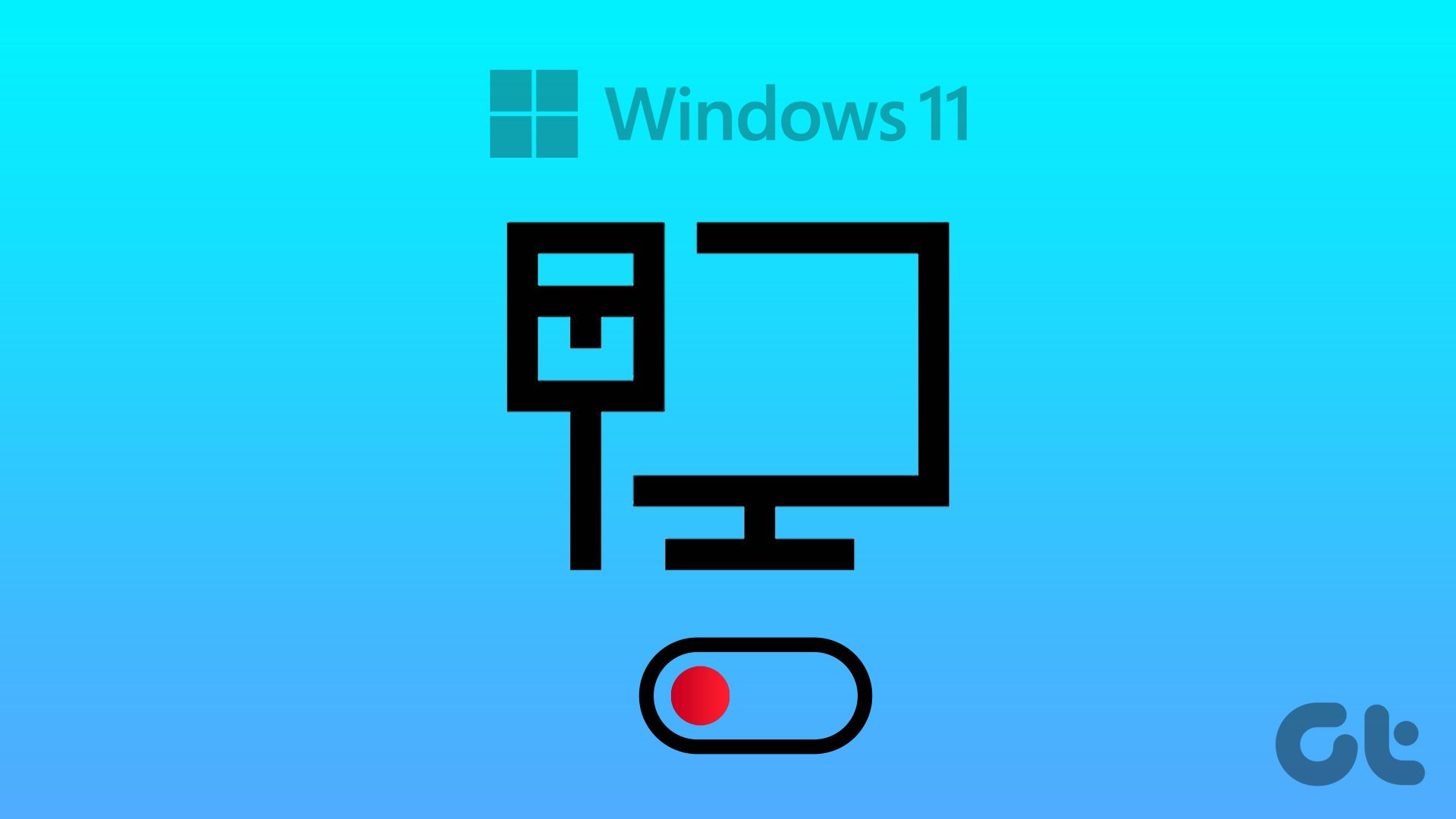
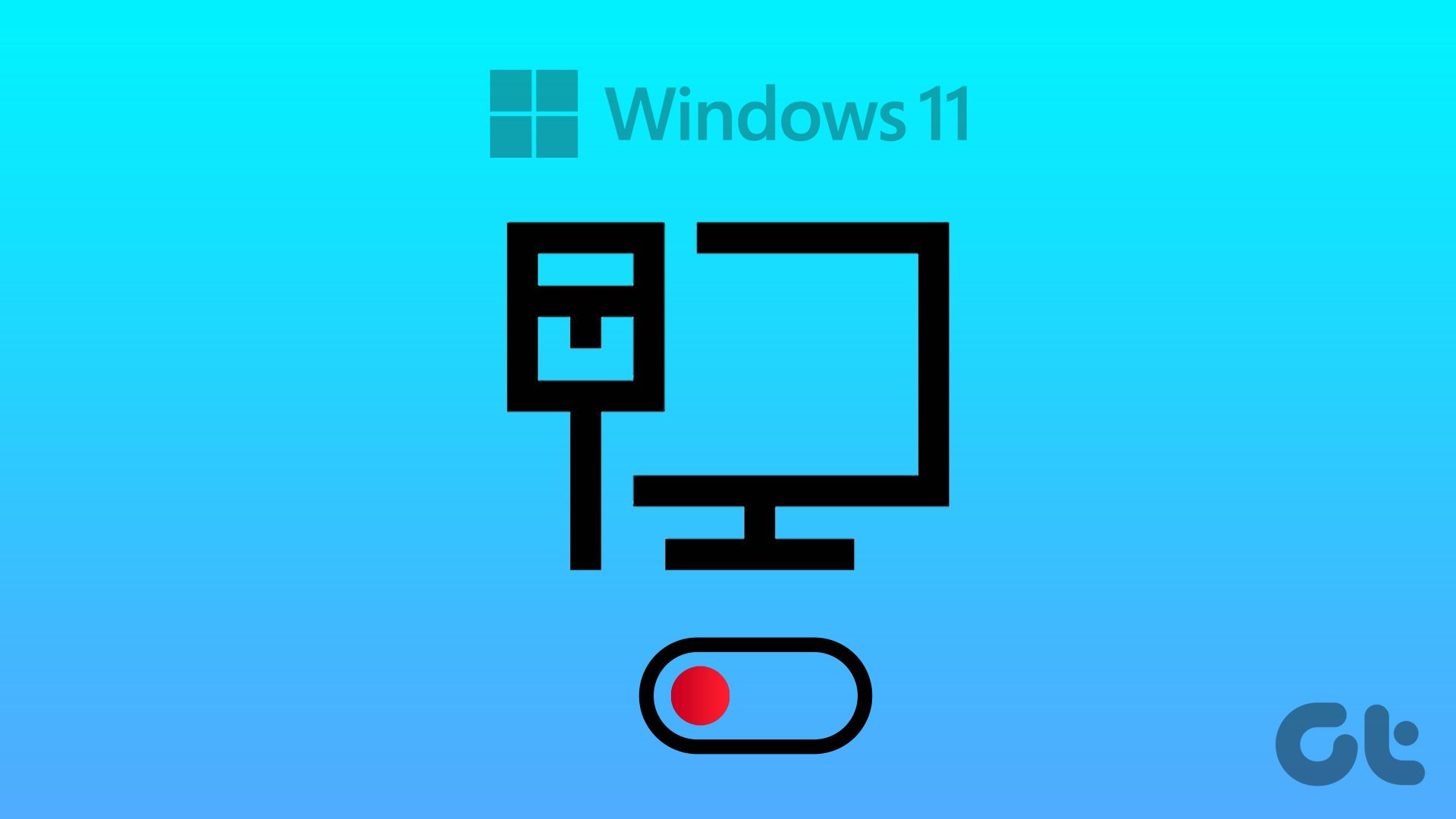
우리는 이미 Windows 11에서 네트워크 설정을 재설정하고, 단계를 따르고, 컴퓨터와 네트워크 간의 통신을 다시 시작하는 방법을 다루었습니다. Steam을 다시 시작하고 문제가 지속되는지 확인할 수 있습니다. 계속되면 다음 수정 사항을 확인하세요.
6. DNS 플러시
손상된 DNS 캐시로 인해 Steam에서 오류 코드 107이 발생할 수도 있습니다. DNS 캐시를 지우면 이 문제를 해결하는 데 도움이 됩니다. 아래 언급된 단계를 따르세요.
1 단계: 키보드의 Windows 키를 누르고 다음을 입력합니다. 명령 프롬프트을 클릭하고 ‘관리자 권한으로 실행’을 클릭하세요.
프롬프트에서 예를 선택합니다.
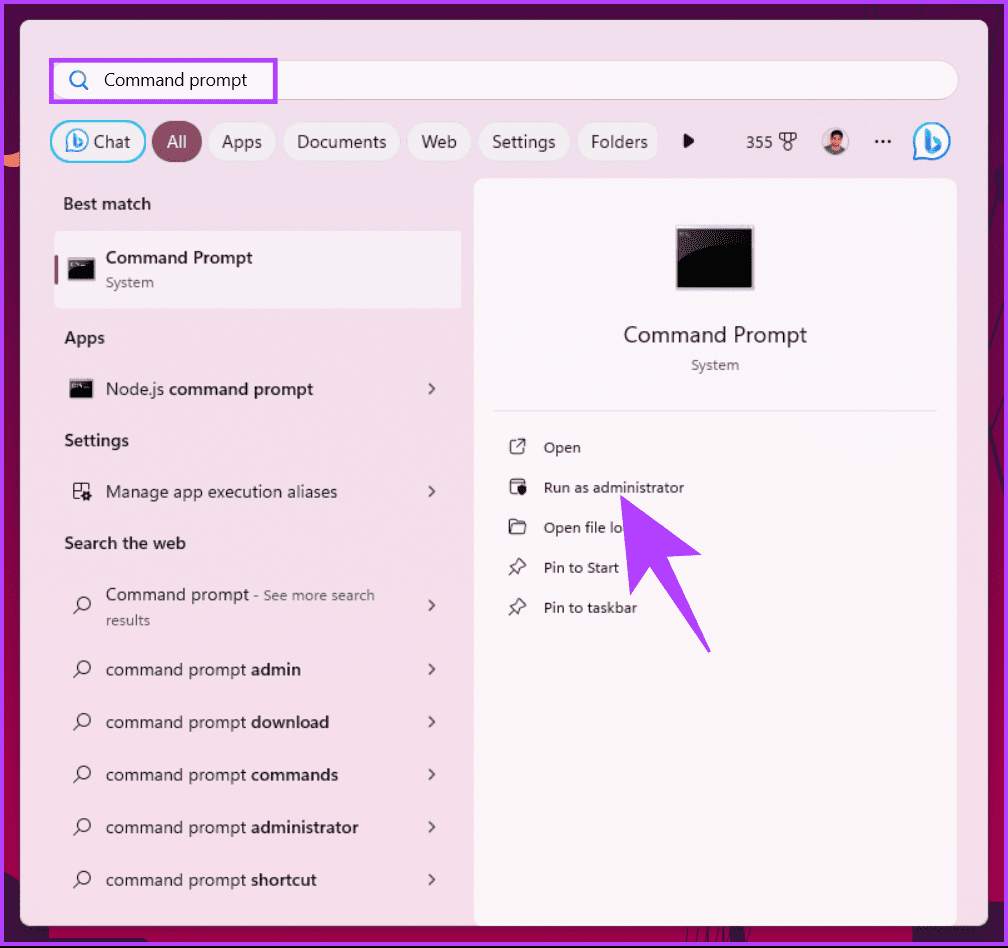
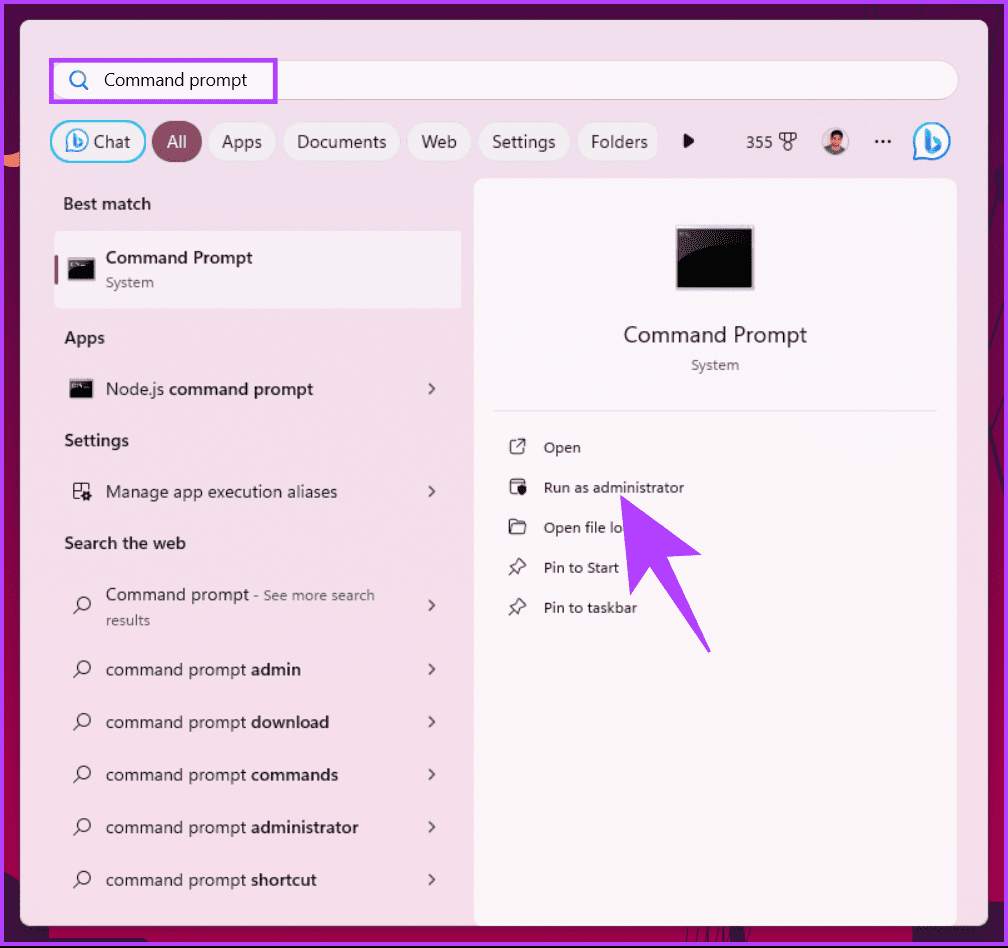
2 단계: 다음 명령을 입력하고 Enter를 누르십시오.
ipconfig /flushdns
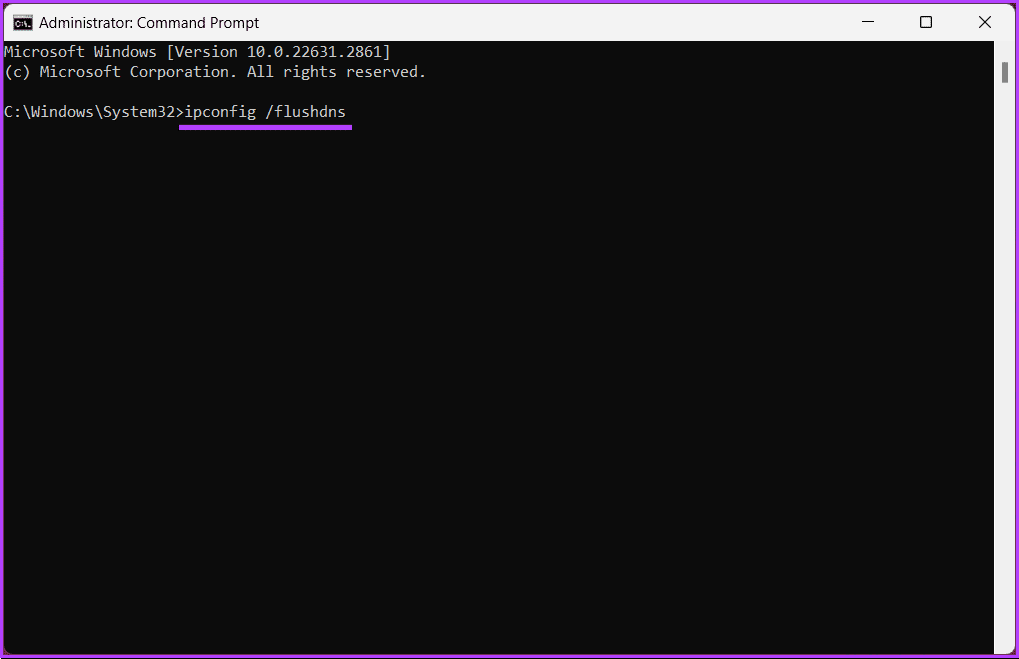
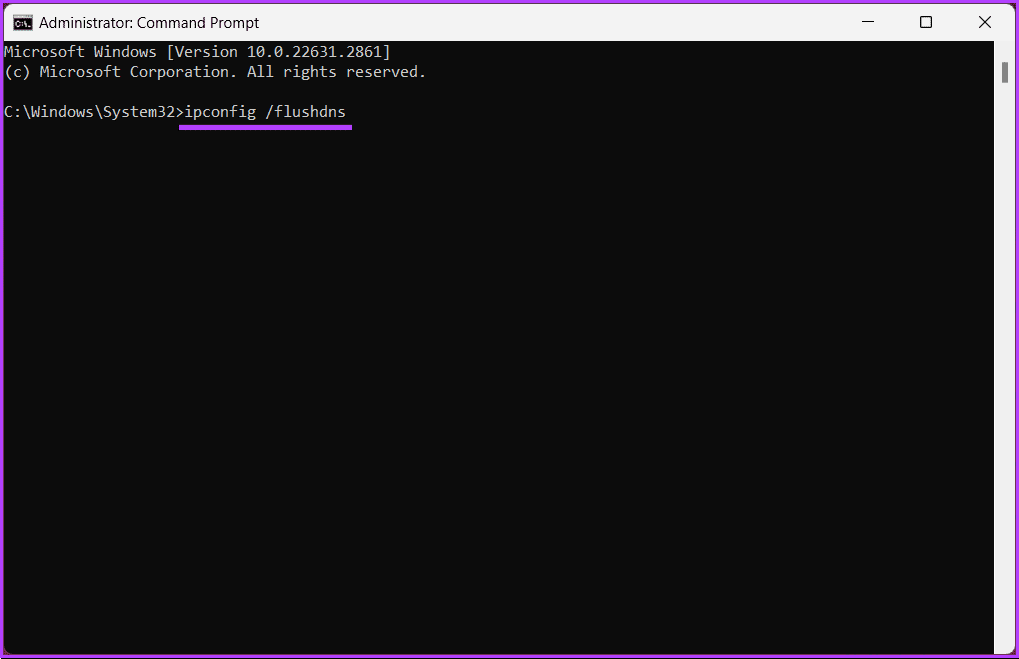
그런 다음 DNS 확인자 캐시가 플러시되었다는 메시지가 표시됩니다. 실행되면 Steam 오류 코드 107이 수정됩니다. 오류가 여전히 존재하는 경우 다음 최종 수정이 도움이 될 수 있습니다.
또한 읽어보세요: Steam을 Discord에 연결하는 방법과 연결할 수 없는 경우 취해야 할 조치
7. DNS 설정 변경
DNS 설정으로 인한 연결 문제로 인해 앱이 제대로 작동하지 못할 수 있습니다. 따라서 대체 DNS로 전환하는 것이 도움이 될 수 있습니다. 아래 지침을 따르십시오.
1 단계: 작업 표시줄에서 검색 아이콘을 클릭하고 다음을 입력하세요. 제어판, 열기를 클릭하세요.
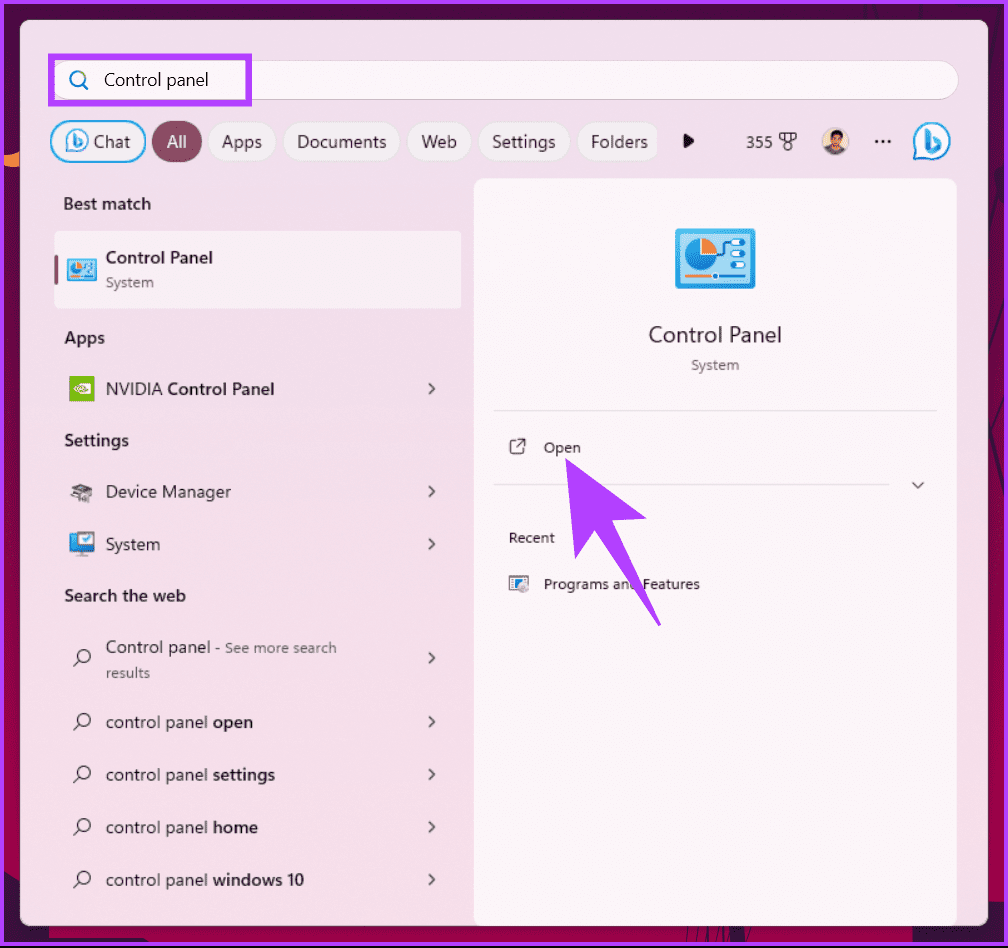
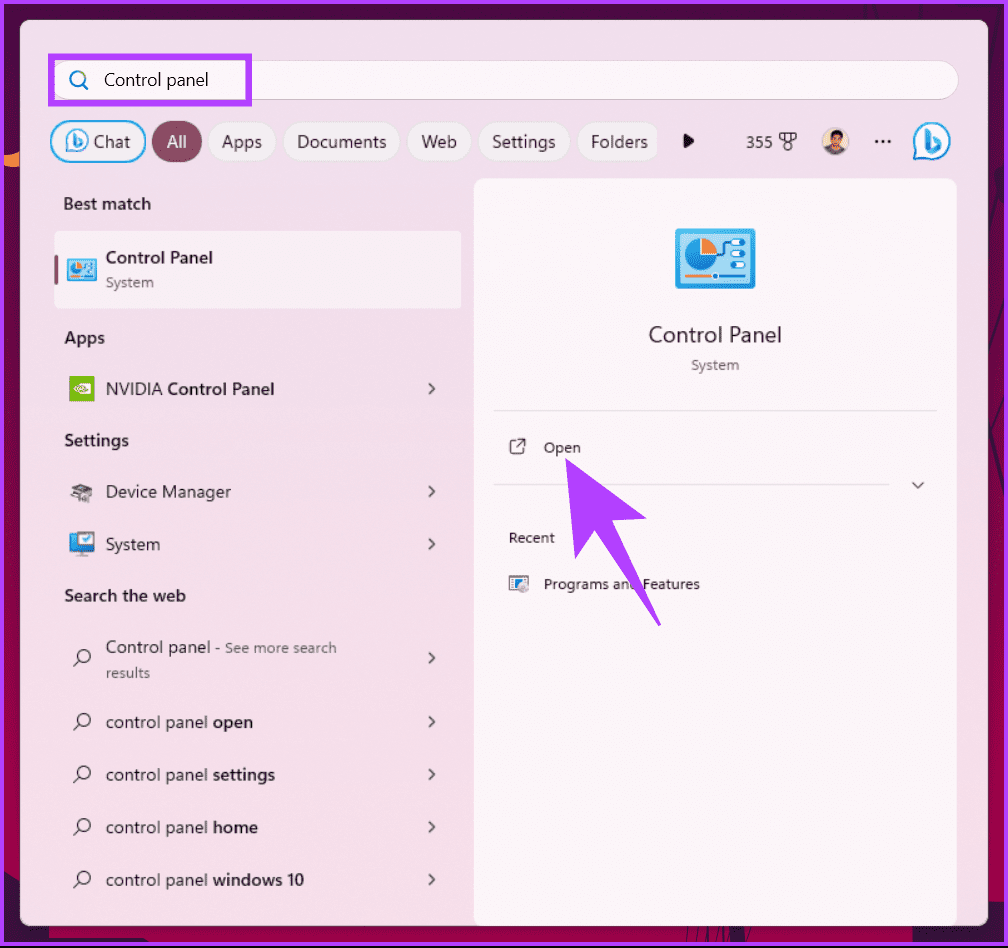
2 단계: ‘네트워크 및 공유센터’로 이동하세요.
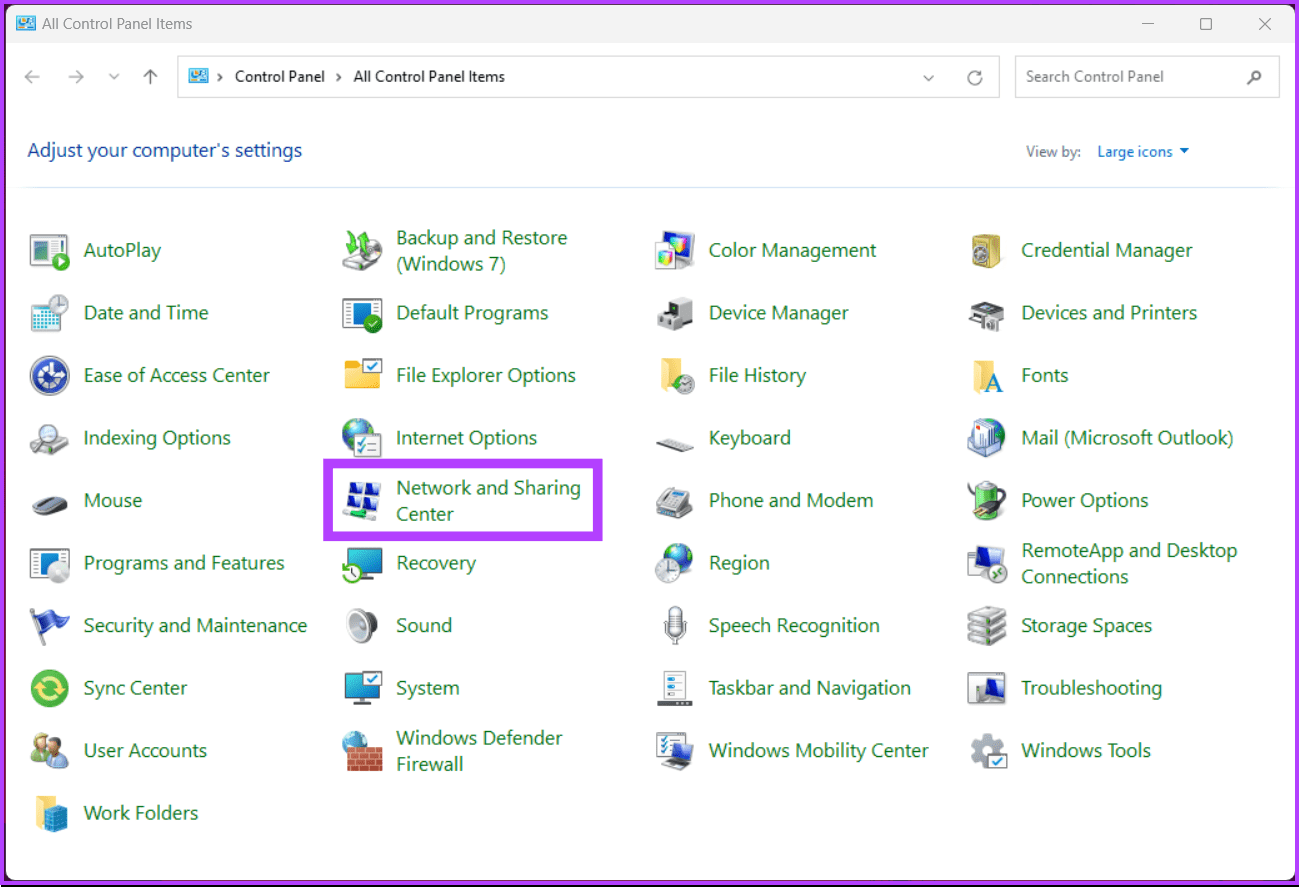
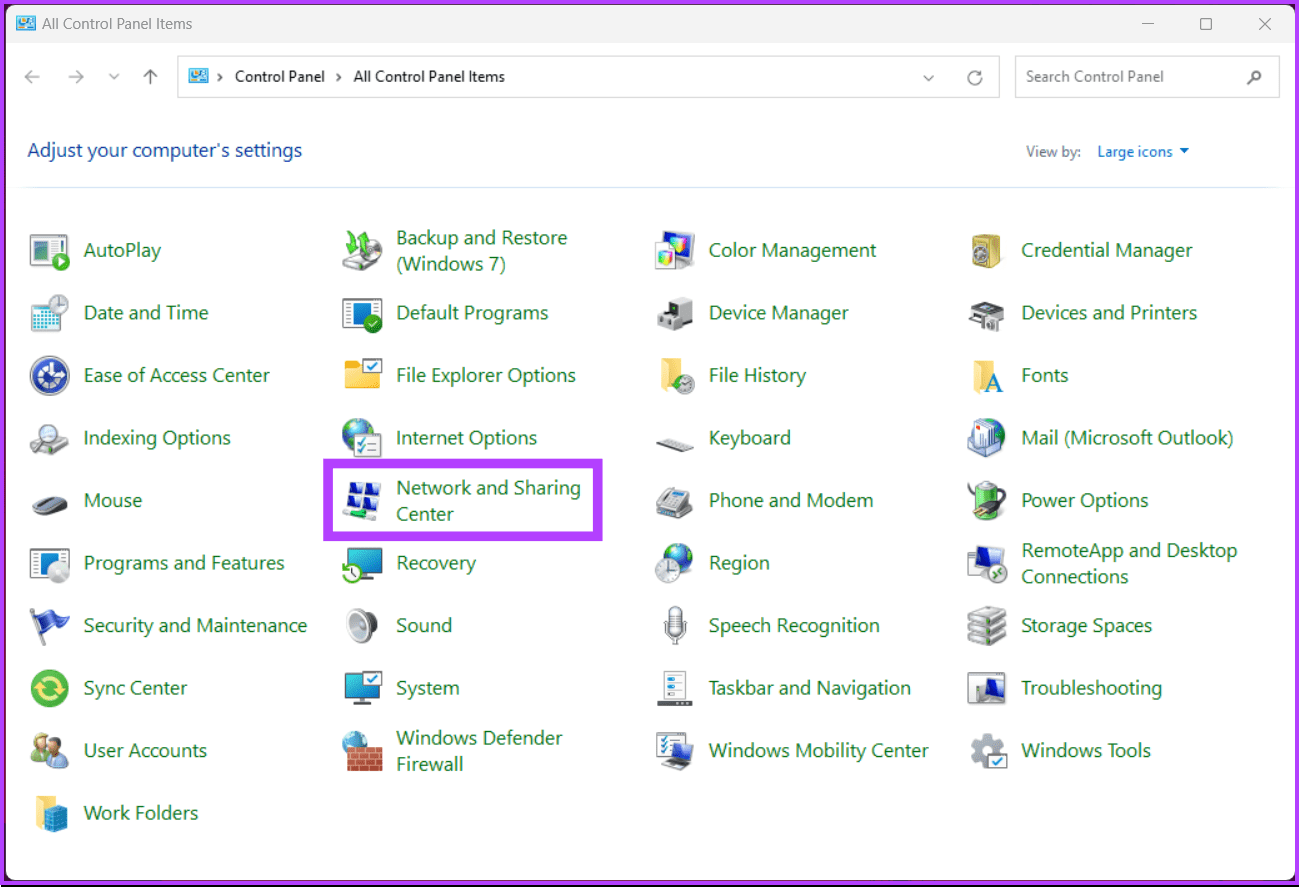
3단계: 왼쪽의 어댑터 설정 변경을 클릭하세요.
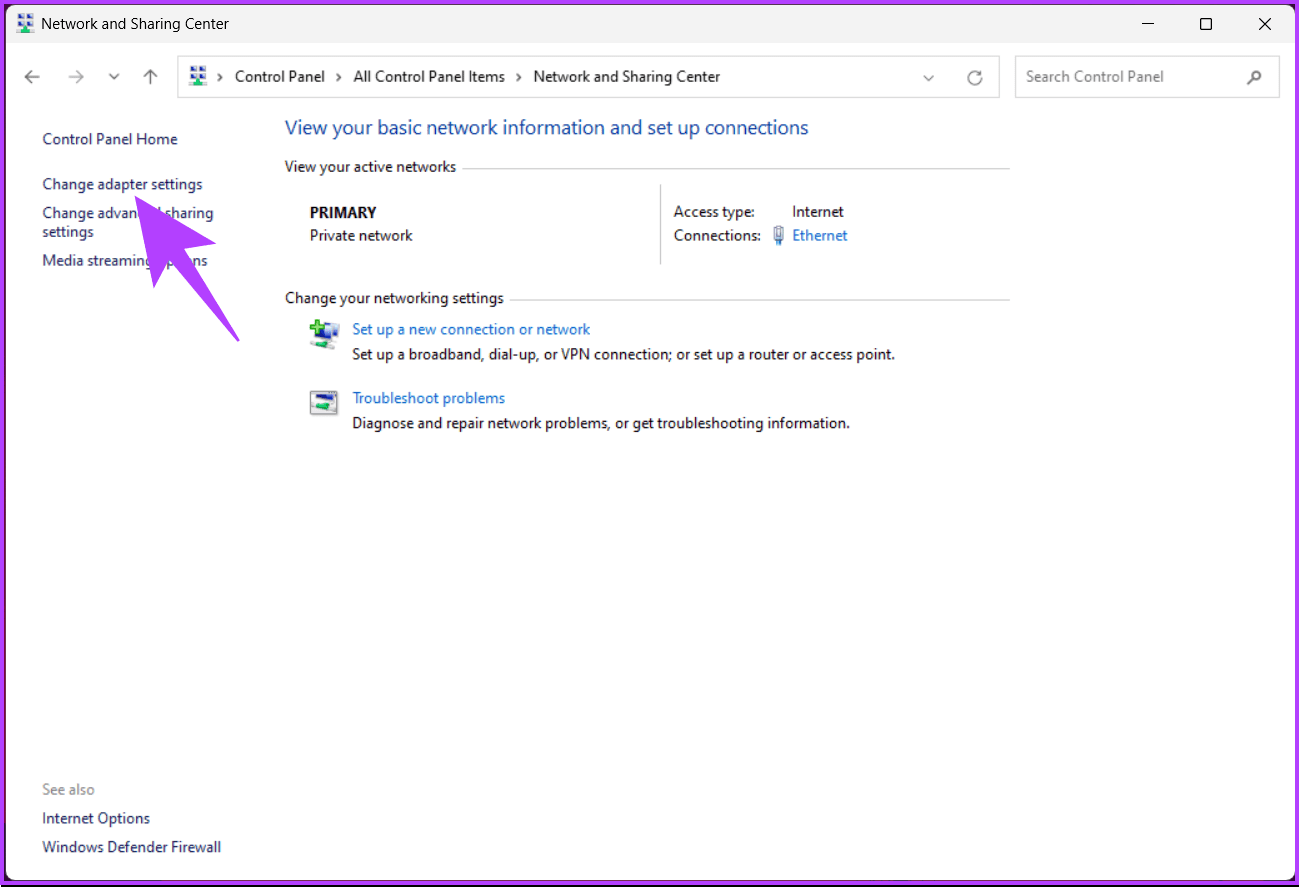
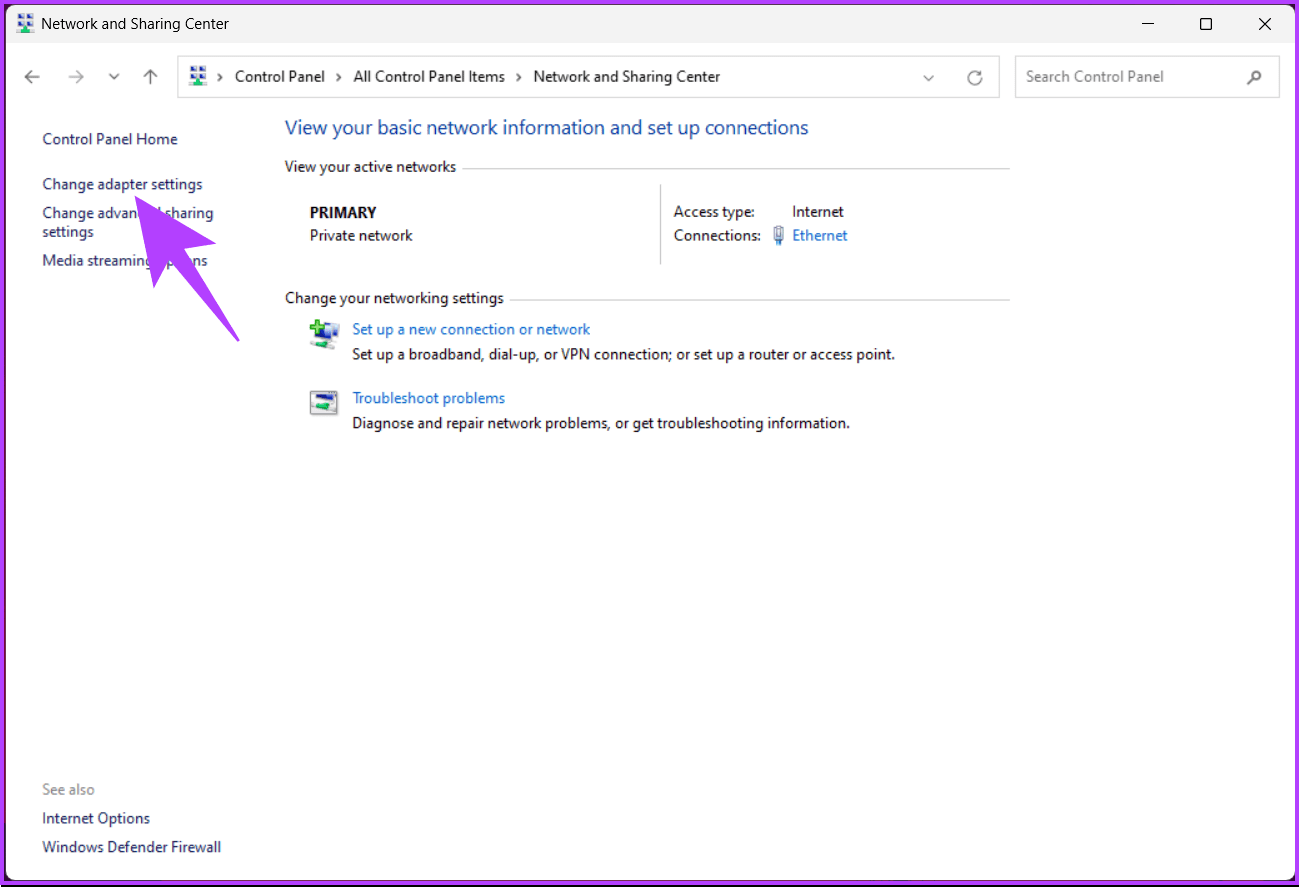
4단계: 인터넷 연결을 마우스 오른쪽 버튼으로 클릭하고 속성을 선택합니다.
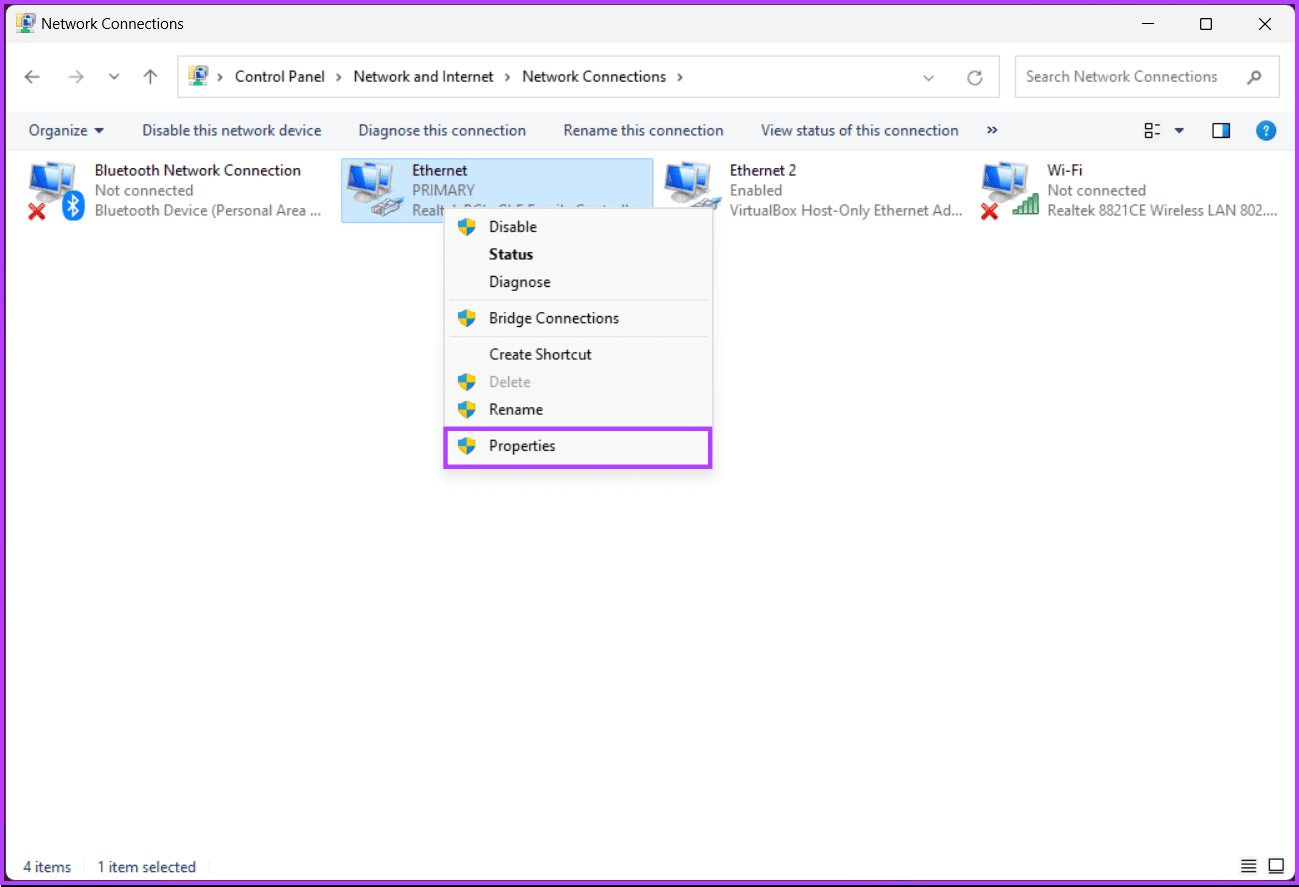
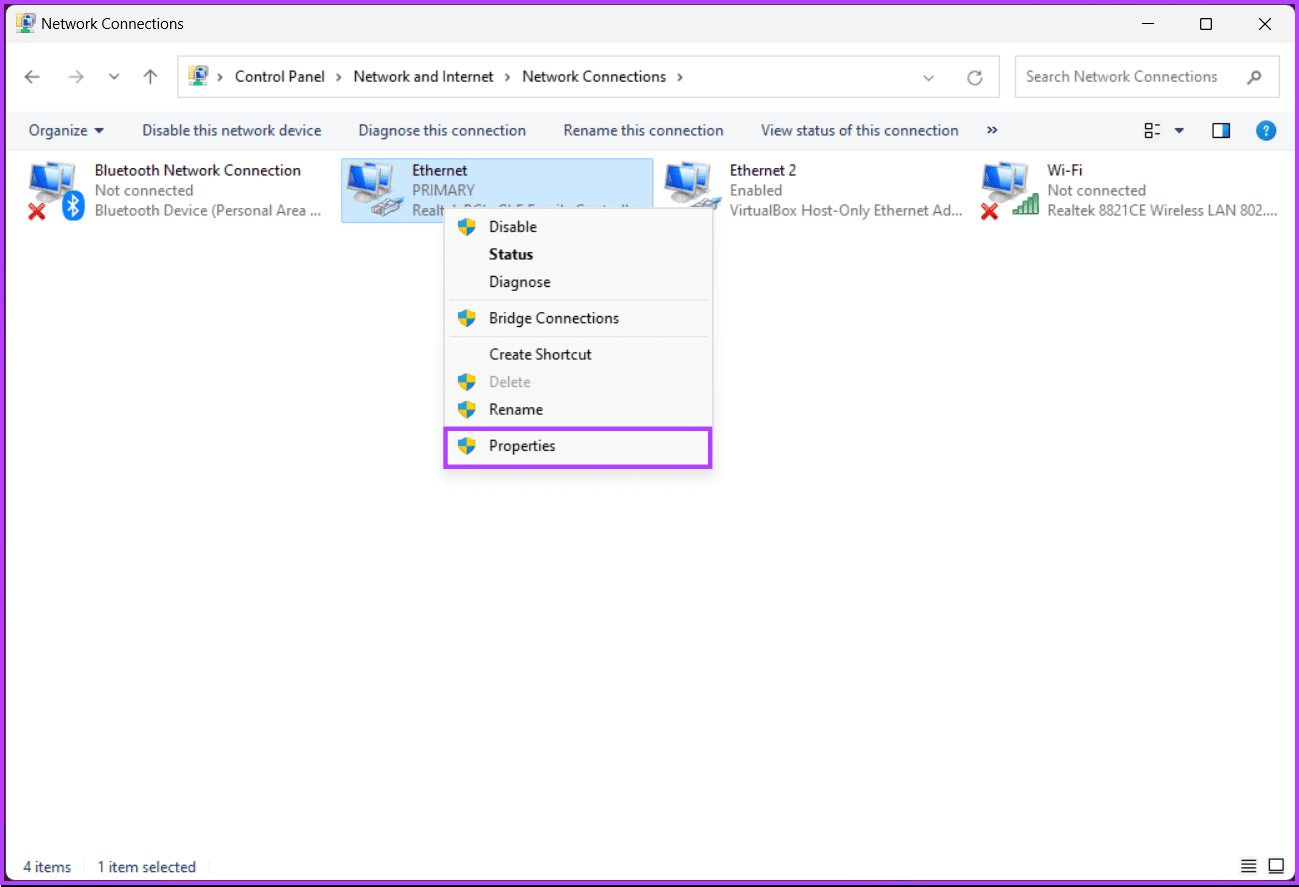
5단계: 네트워킹에서 ‘인터넷 프로토콜 버전 4(TCP/IPv4)’를 두 번 클릭하여 속성을 엽니다.
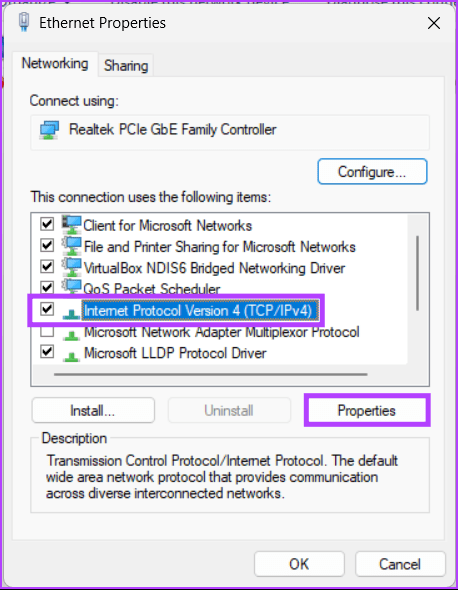
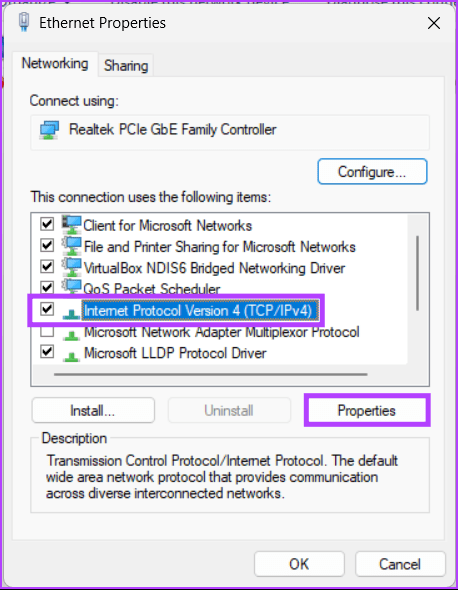
6단계: ‘다음 DNS 서버 주소 사용’ 옵션을 선택하세요. 기본 DNS 서버 및 대체 DNS 서버 필드에 각각 기본 및 보조 DNS 주소를 입력합니다.
메모: ‘기본 DNS 서버:’ 8.8.8.8 및 ‘대체 DNS 서버:’ 8.8.4.4를 사용하겠습니다.
7단계: ‘종료 시 설정 유효성 검사’ 상자를 선택하고 확인을 클릭합니다.
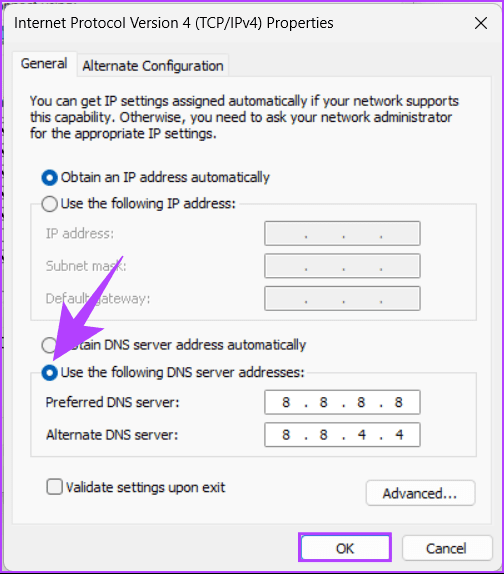
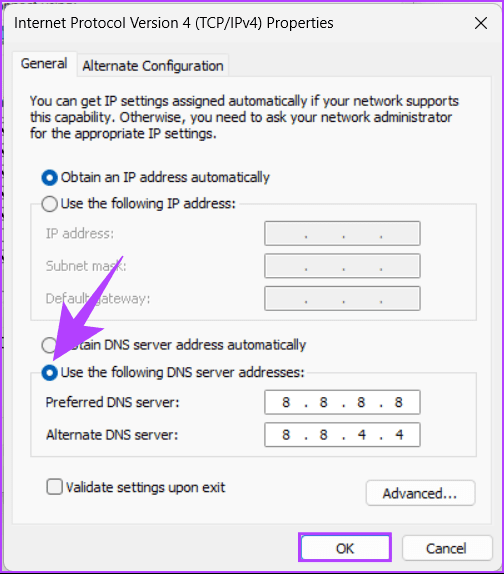
이제 가셔도 됩니다. DNS 설정은 Windows에서 즉시 사용됩니다. Steam을 다시 시작하고 문제가 해결되었는지 확인하세요. 위 수정 사항을 실행한 후에도 107 오류가 지속되면 Steam 지원팀에 문의하세요.
Steam 오류 코드 107 수정에 대한 FAQ
오류 코드 107은 서버 문제 중에 여러 사용자에게 영향을 미칠 수 있지만 개별 사례는 네트워크 구성 및 로컬 문제에 따라 다를 수 있습니다.
일부 ISP에는 Steam 연결에 영향을 미치는 제한 사항이나 문제가 있을 수 있습니다. 알려진 문제나 제한 사항이 있는 경우 ISP에 문의하세요.
오류 107은 Steam 서버에 문제가 있을 때 발생할 수 있습니다. Steam의 공식 상태 페이지나 온라인 포럼을 확인하여 서버가 다운되었는지 확인하세요.
스팀 오류를 빠르게 해결하세요
Steam 오류 코드 107을 해결하는 것이 어려운 작업일 필요는 없습니다. 일반적인 수정 사항과 보다 구체적인 솔루션을 결합하면 성가신 오류 메시지 중단 없이 신속하게 복구할 수 있습니다. Steam에서 보류 중인 구매(거래) 오류를 수정하는 방법을 읽어볼 수도 있습니다.